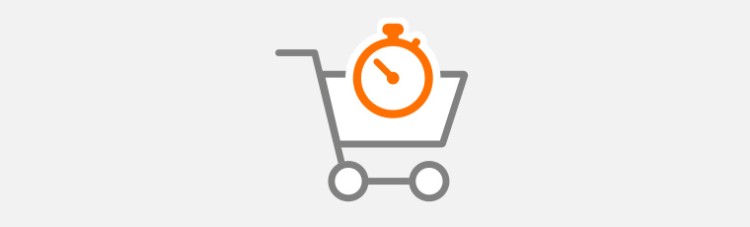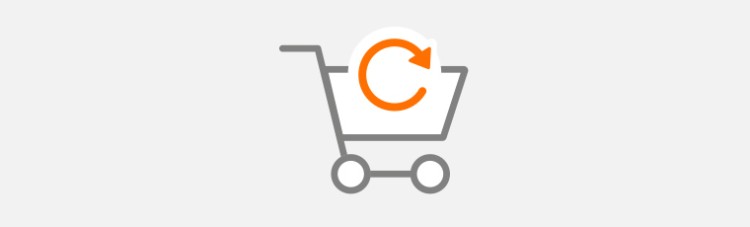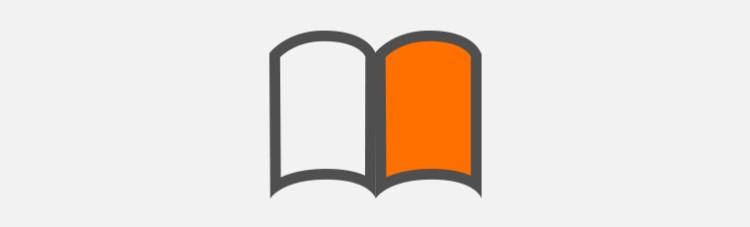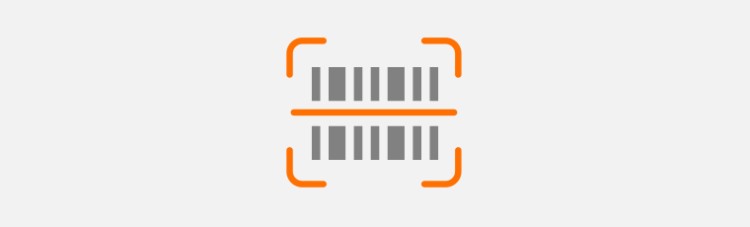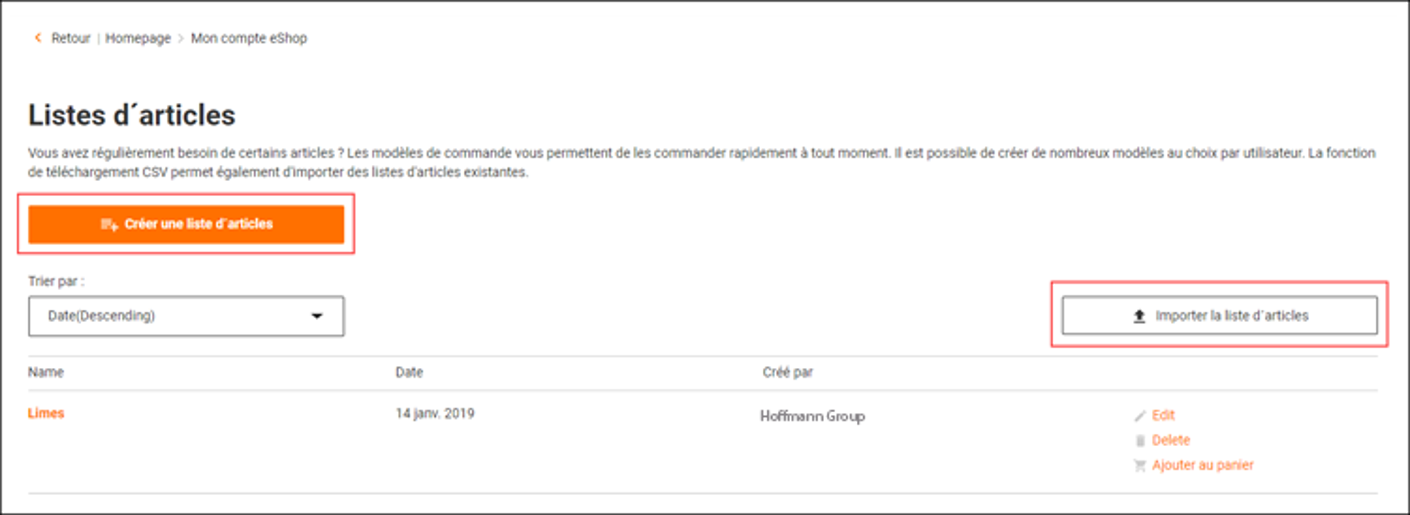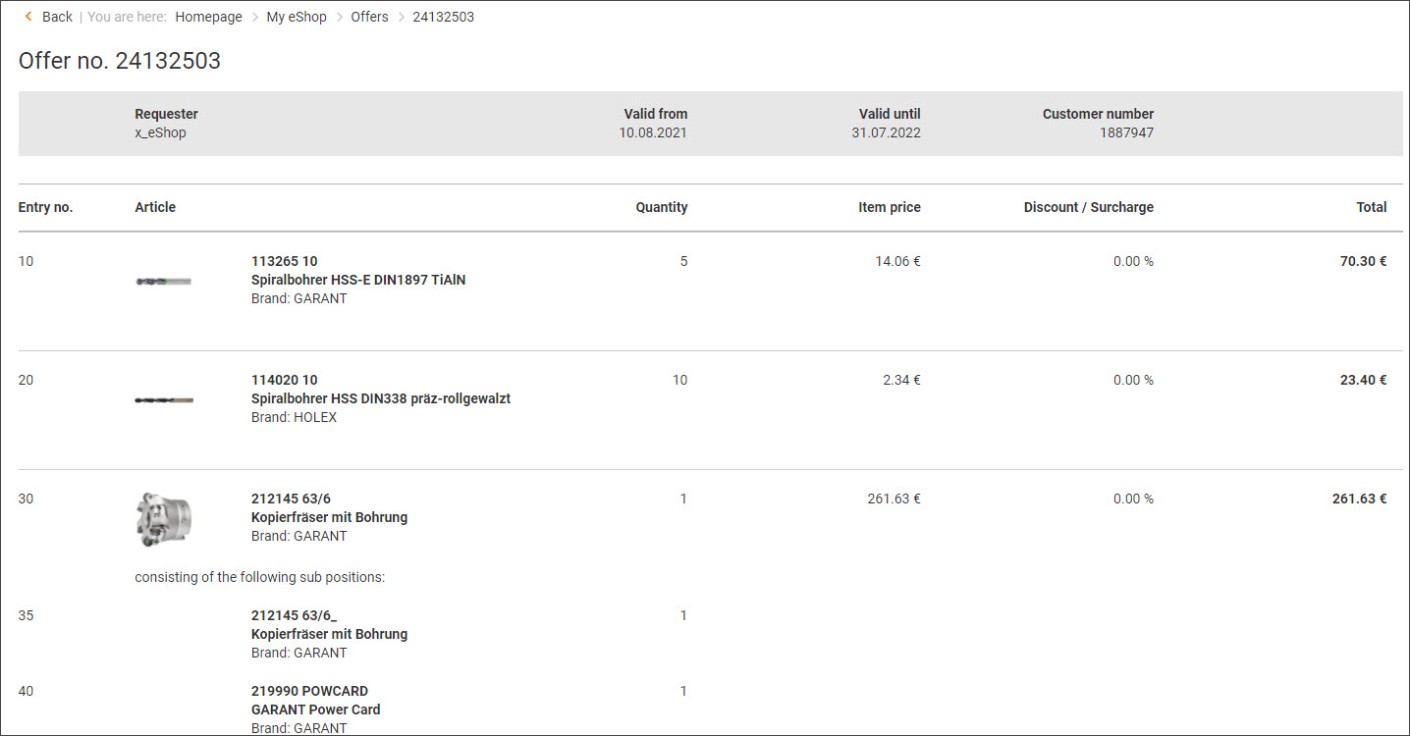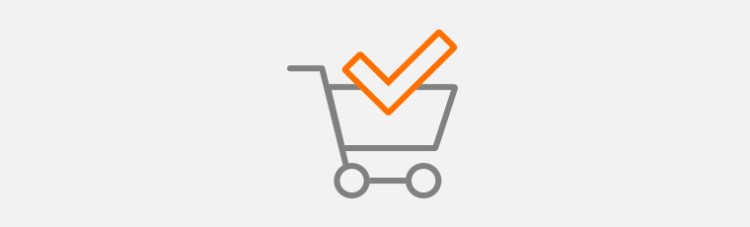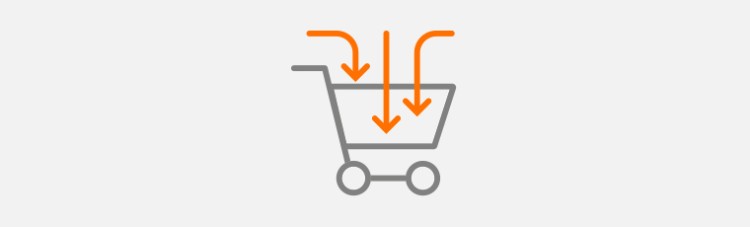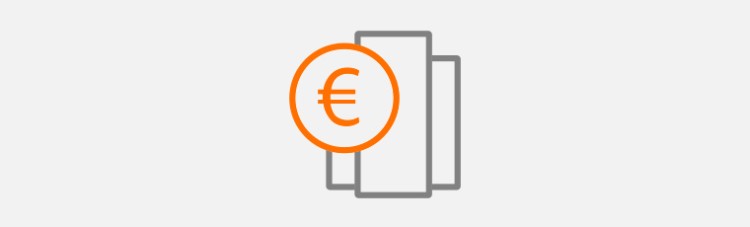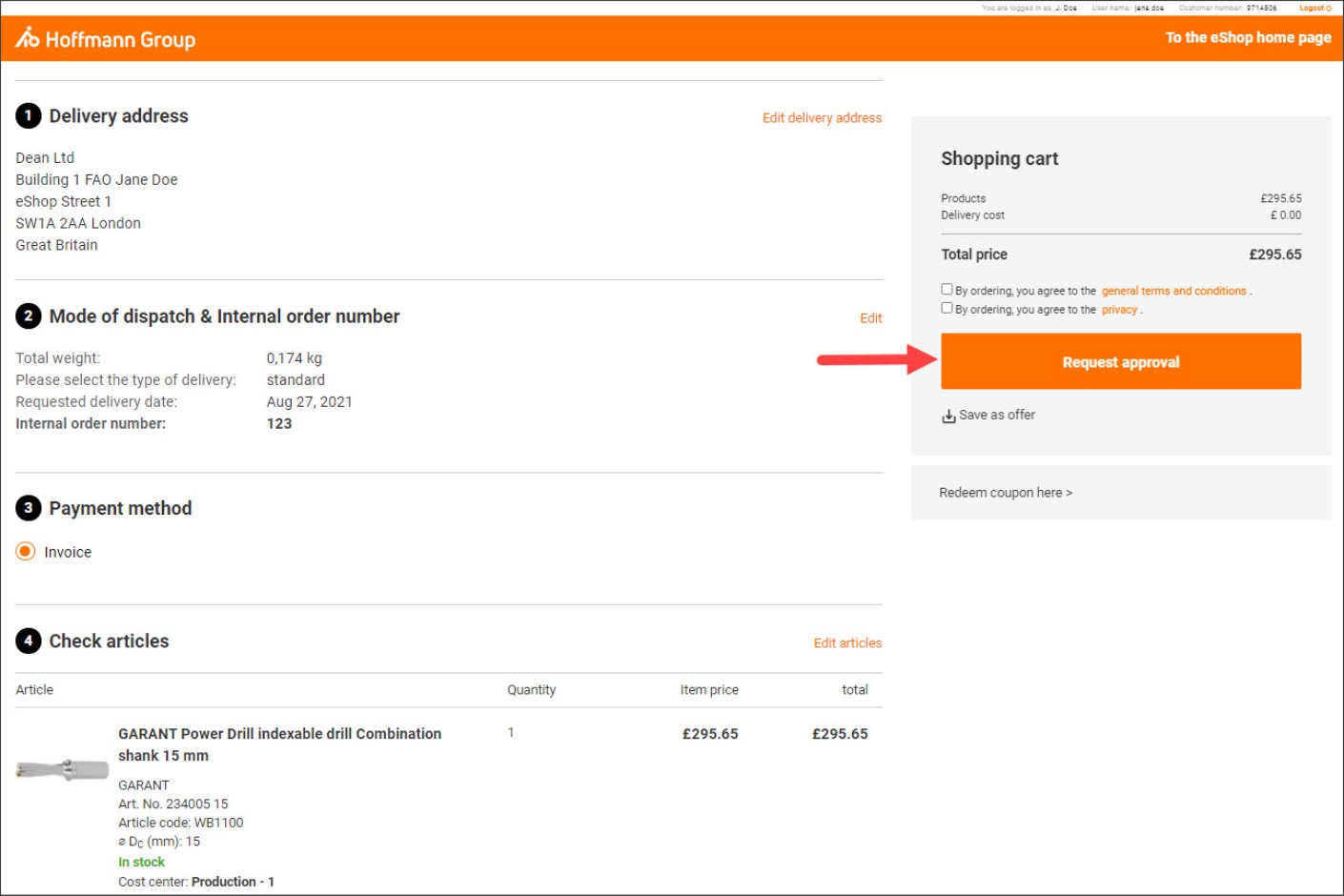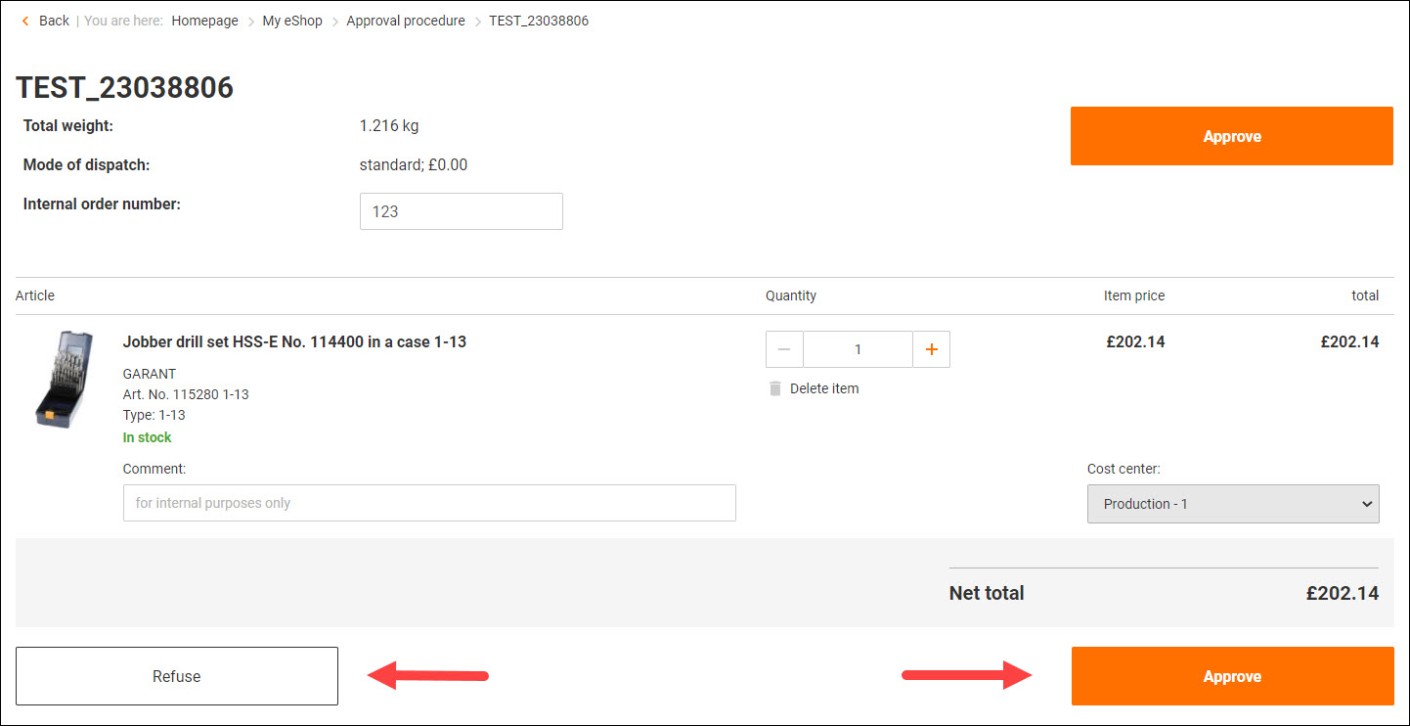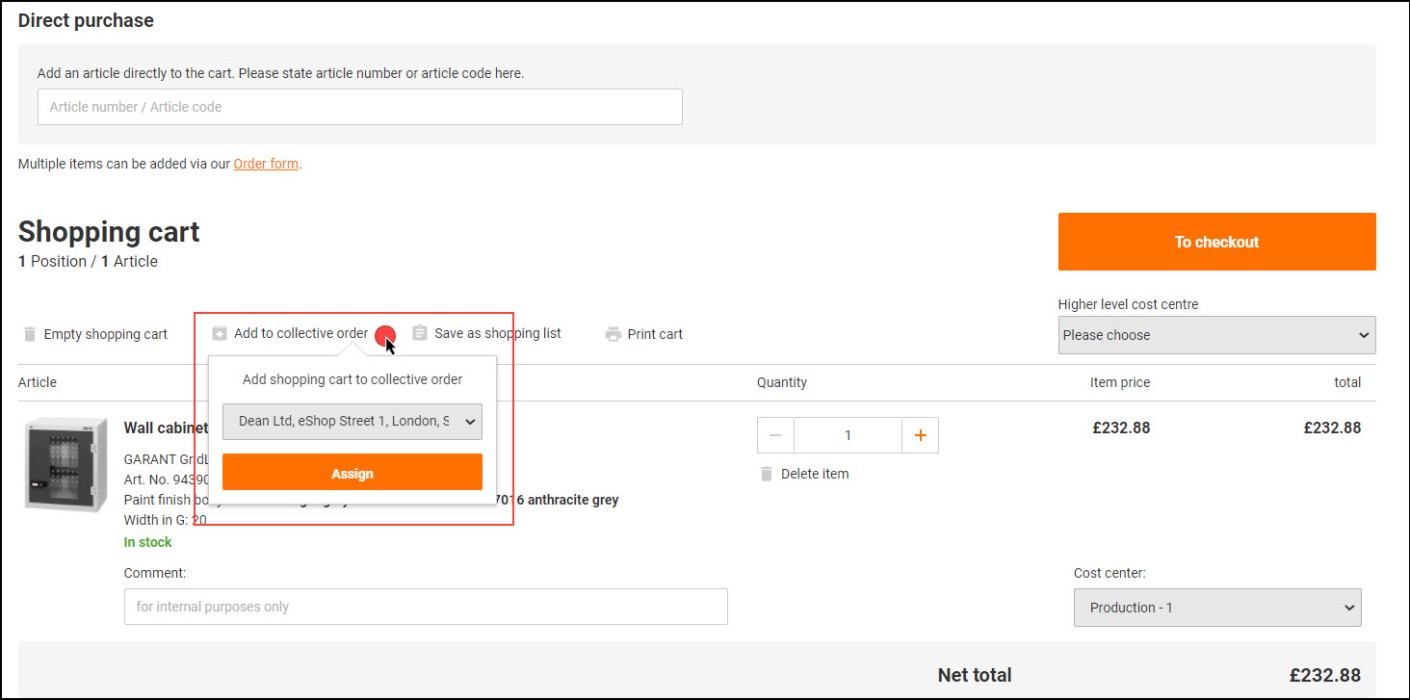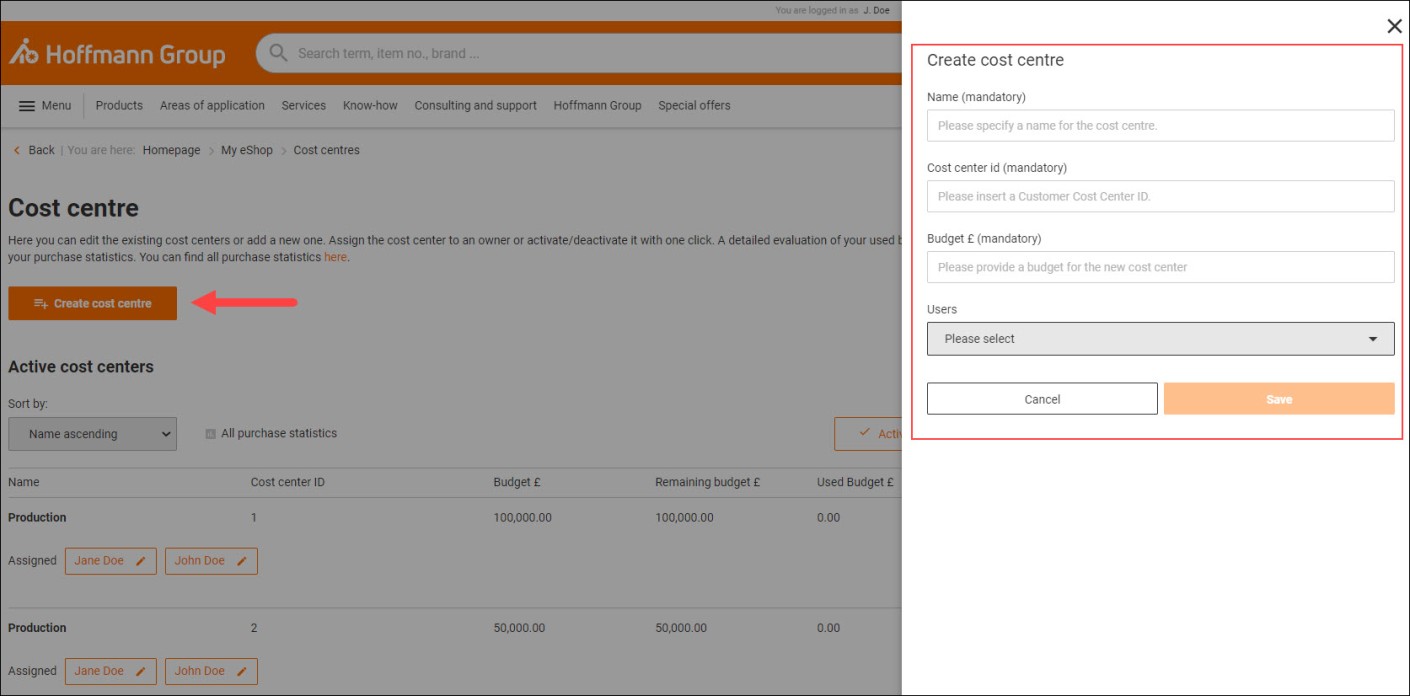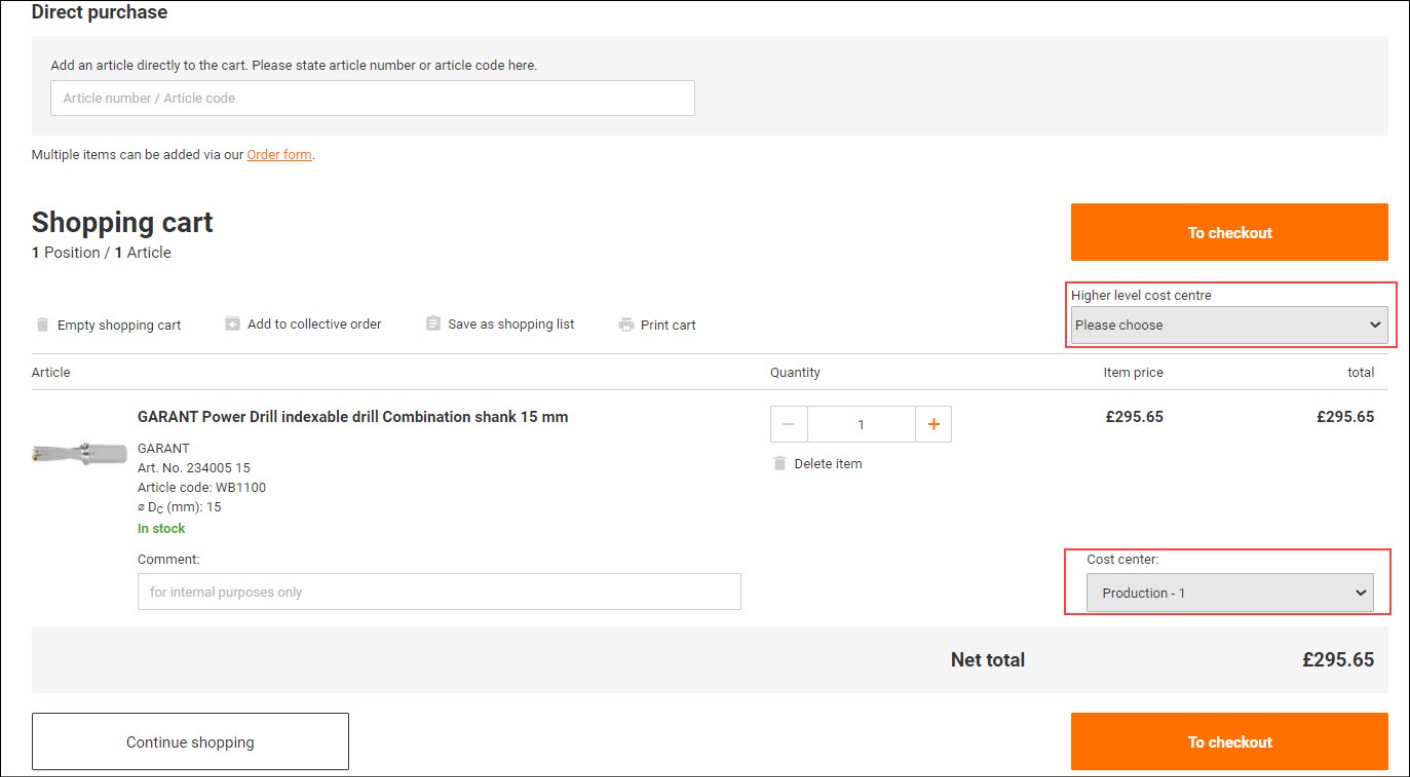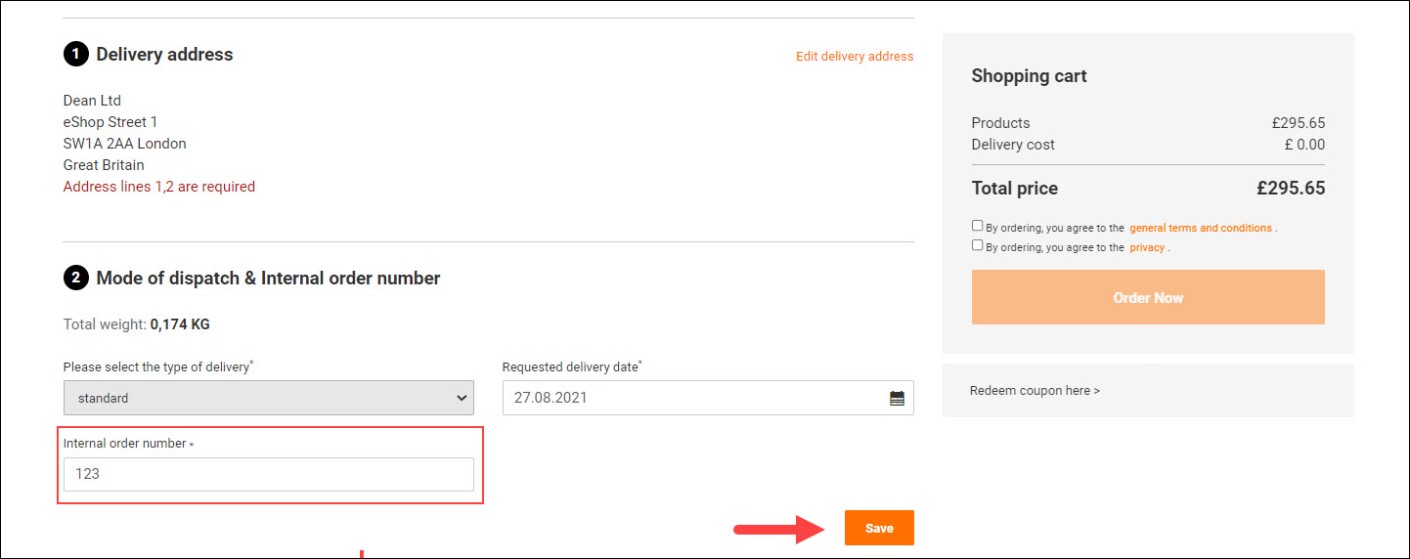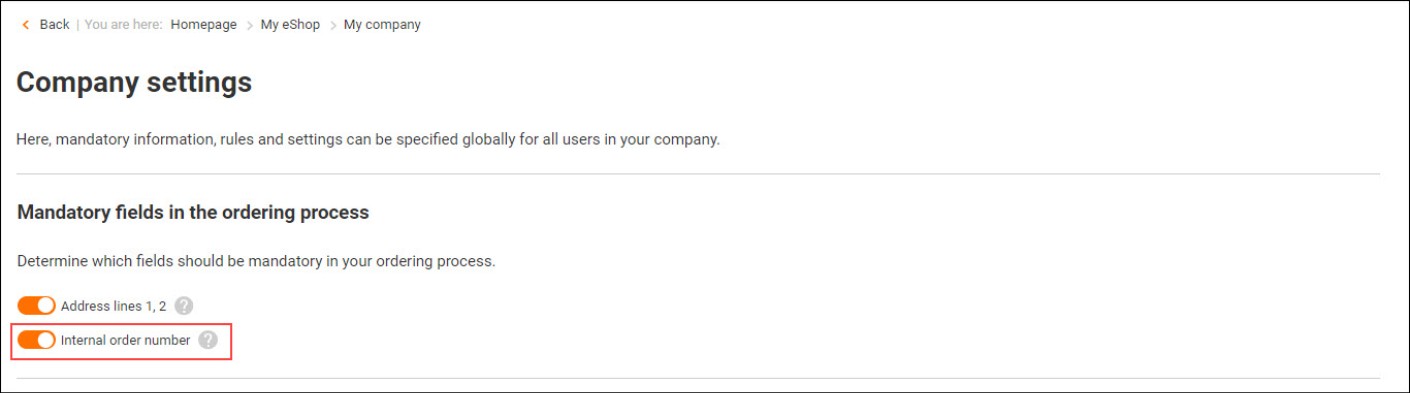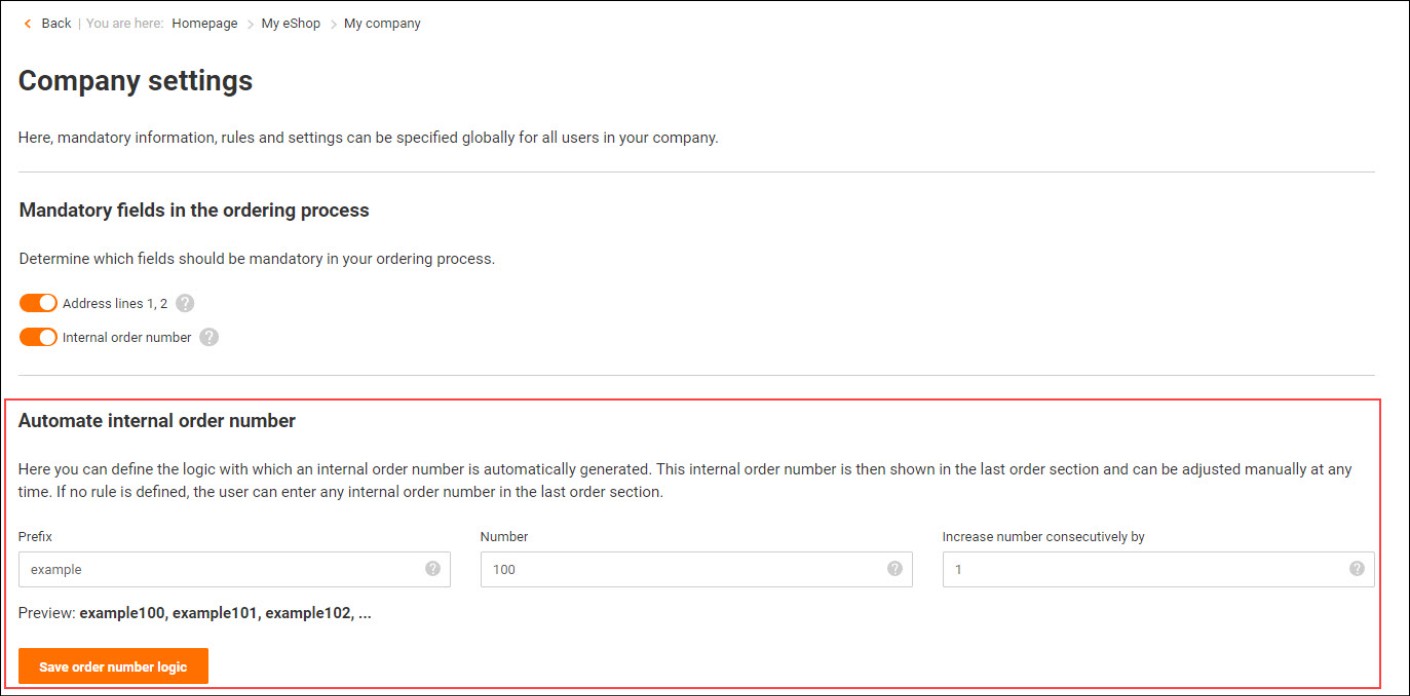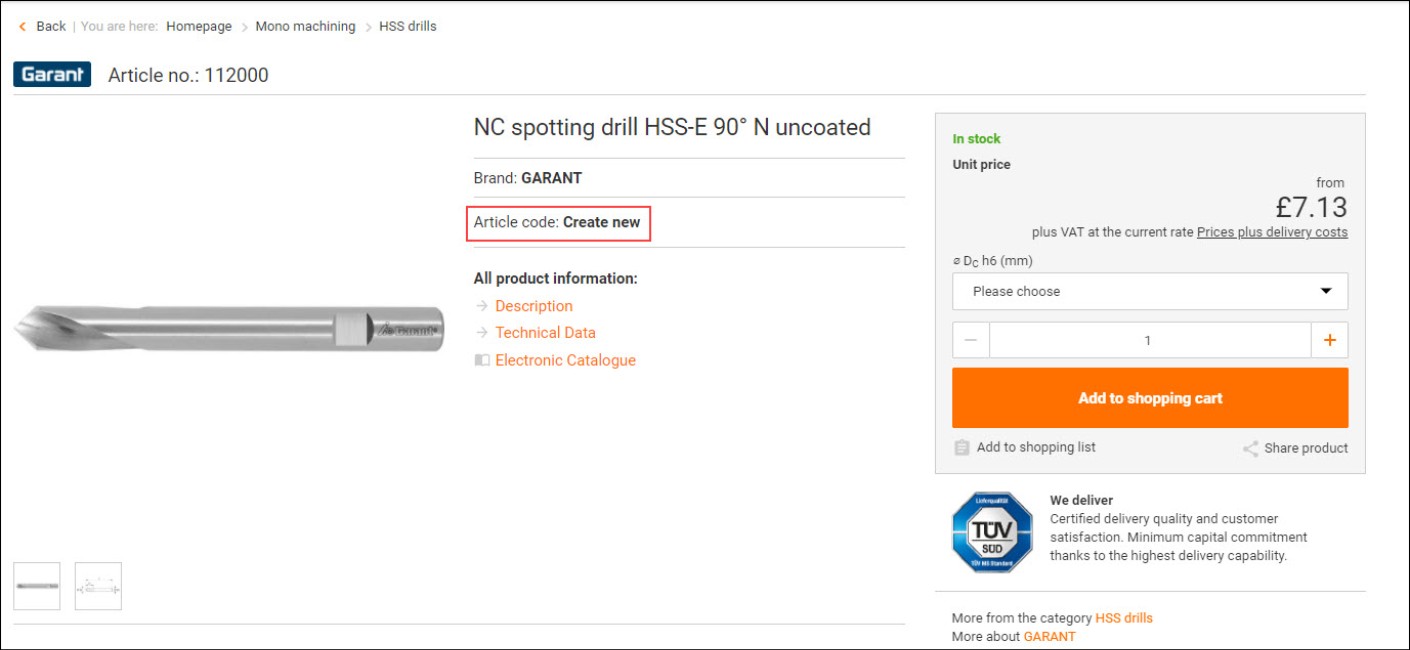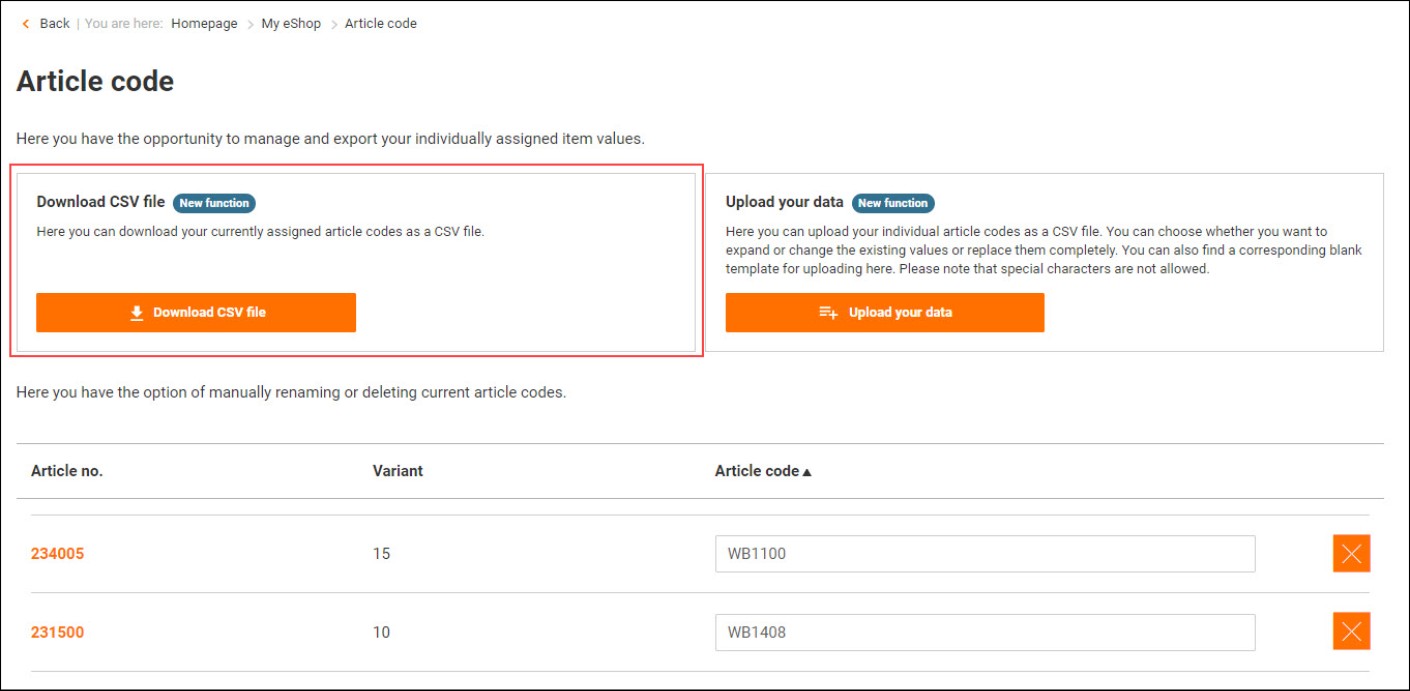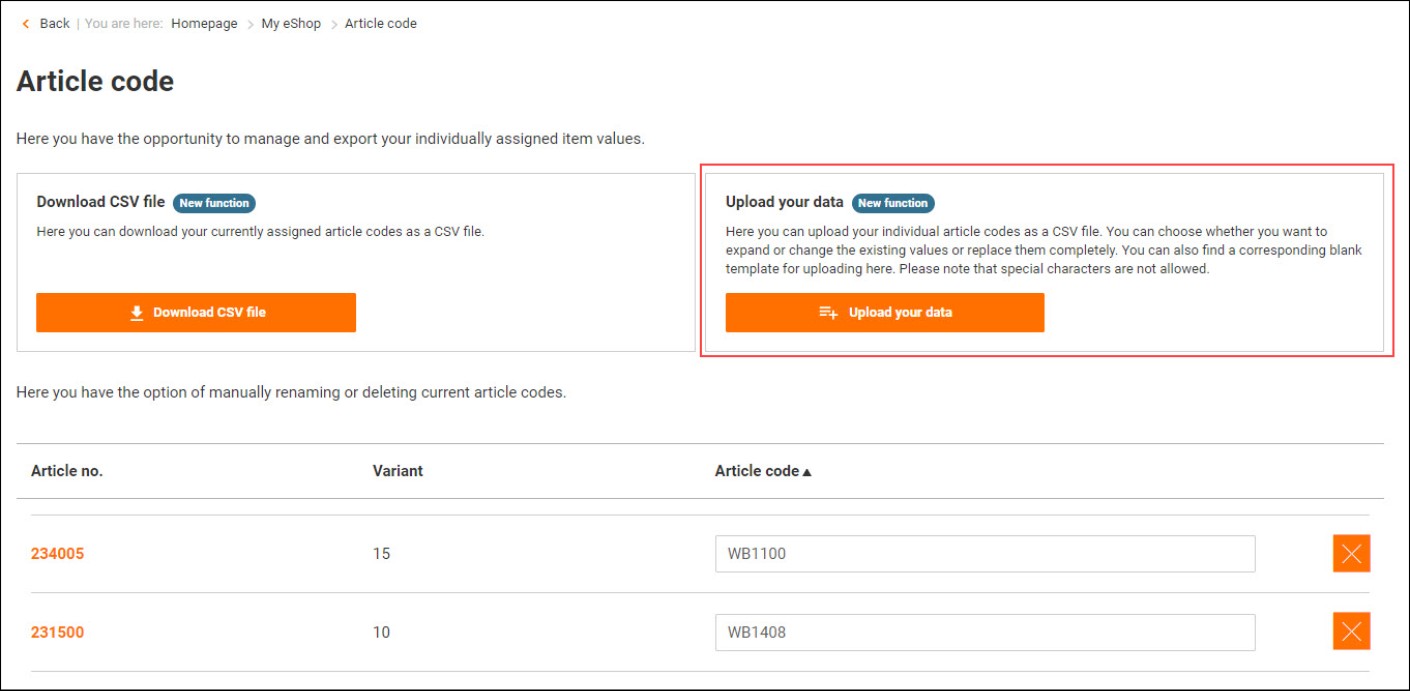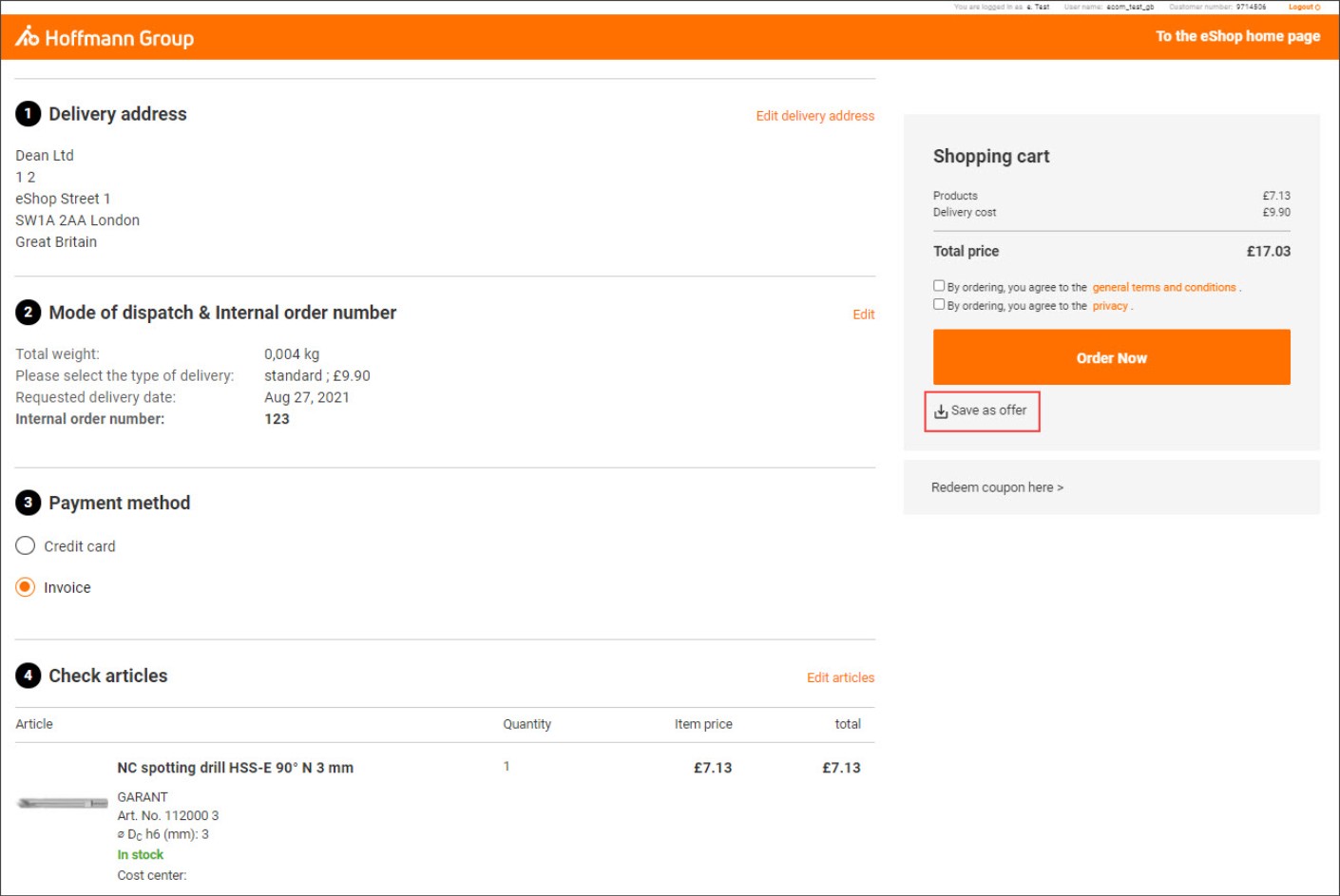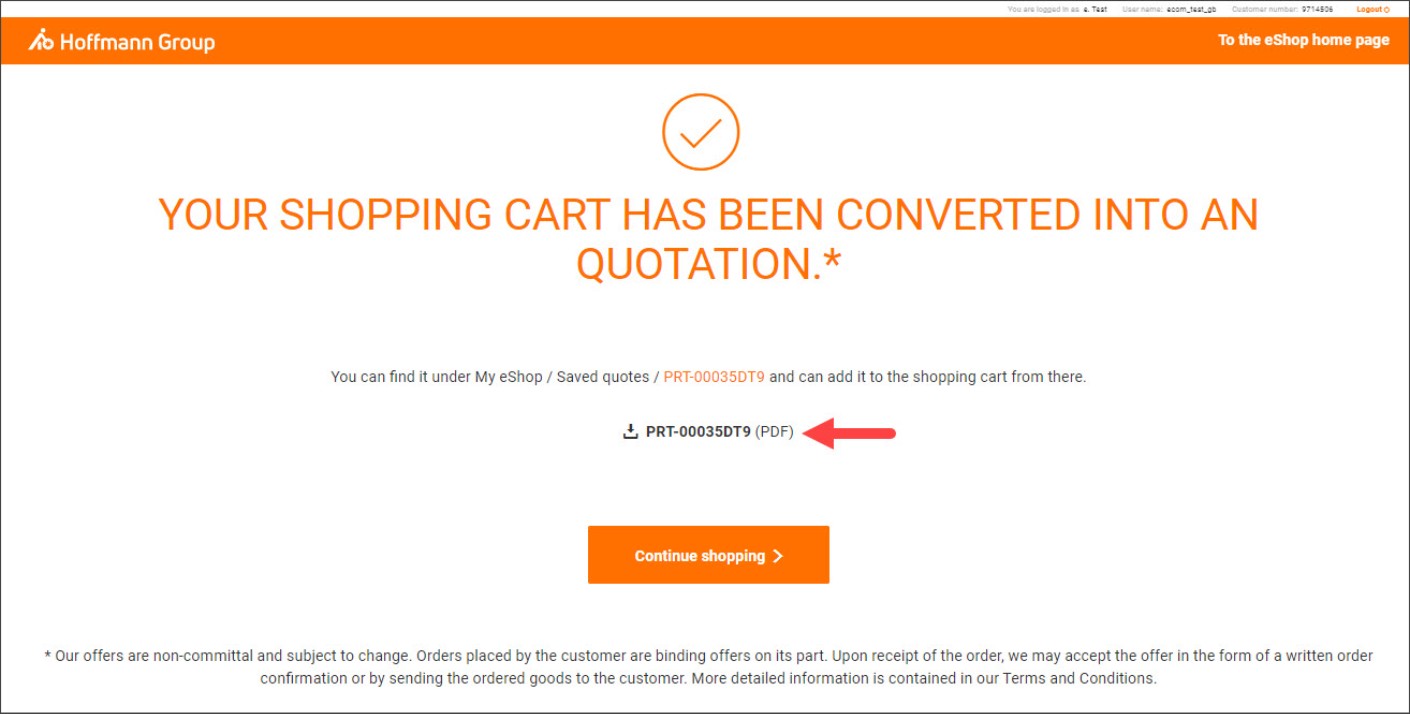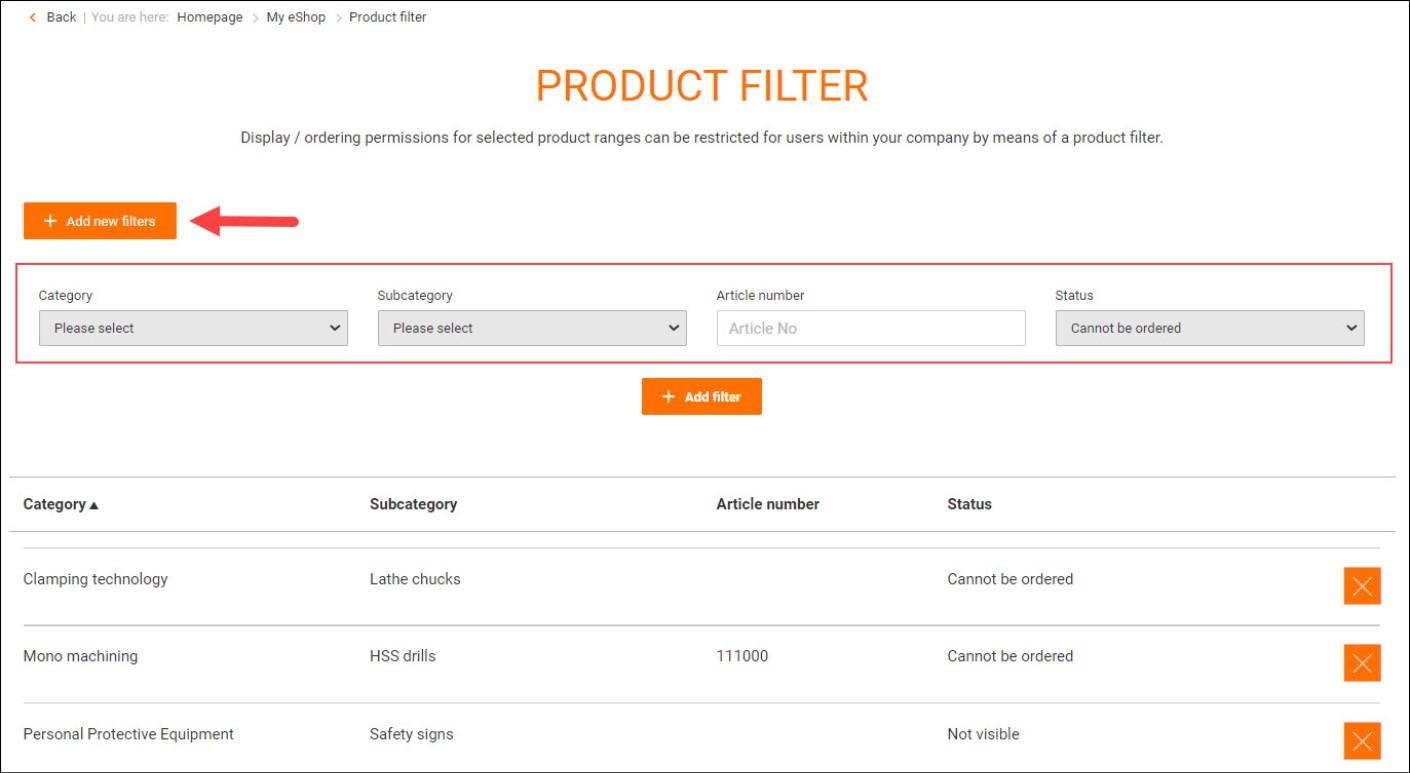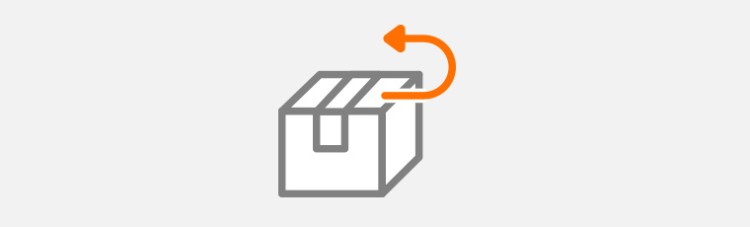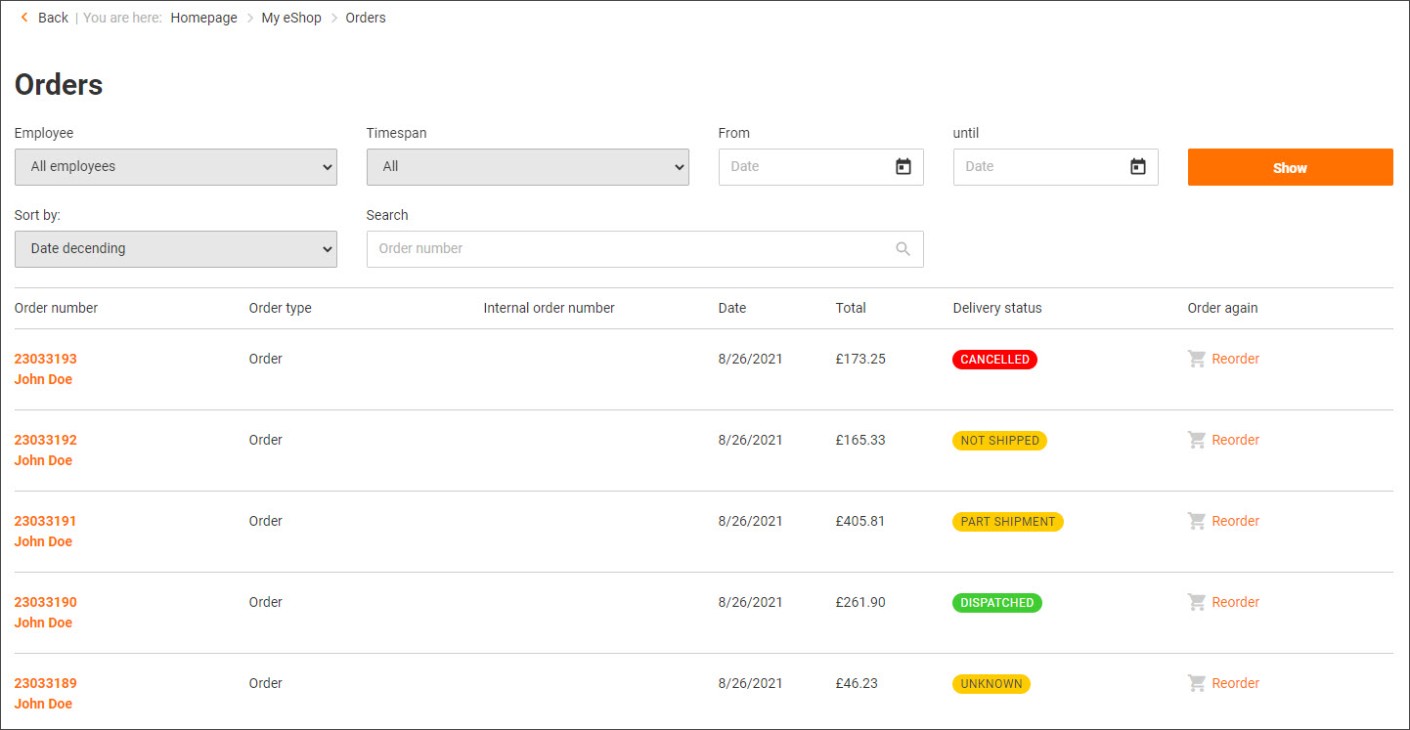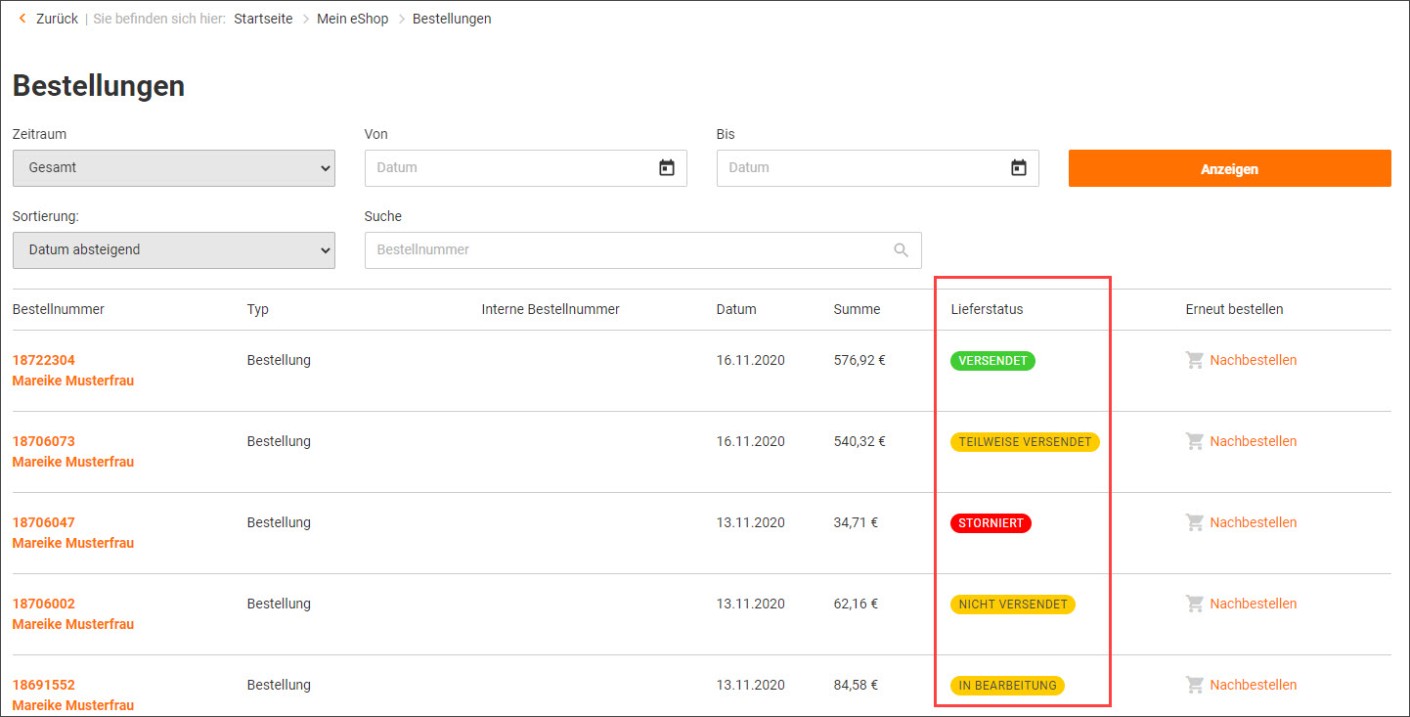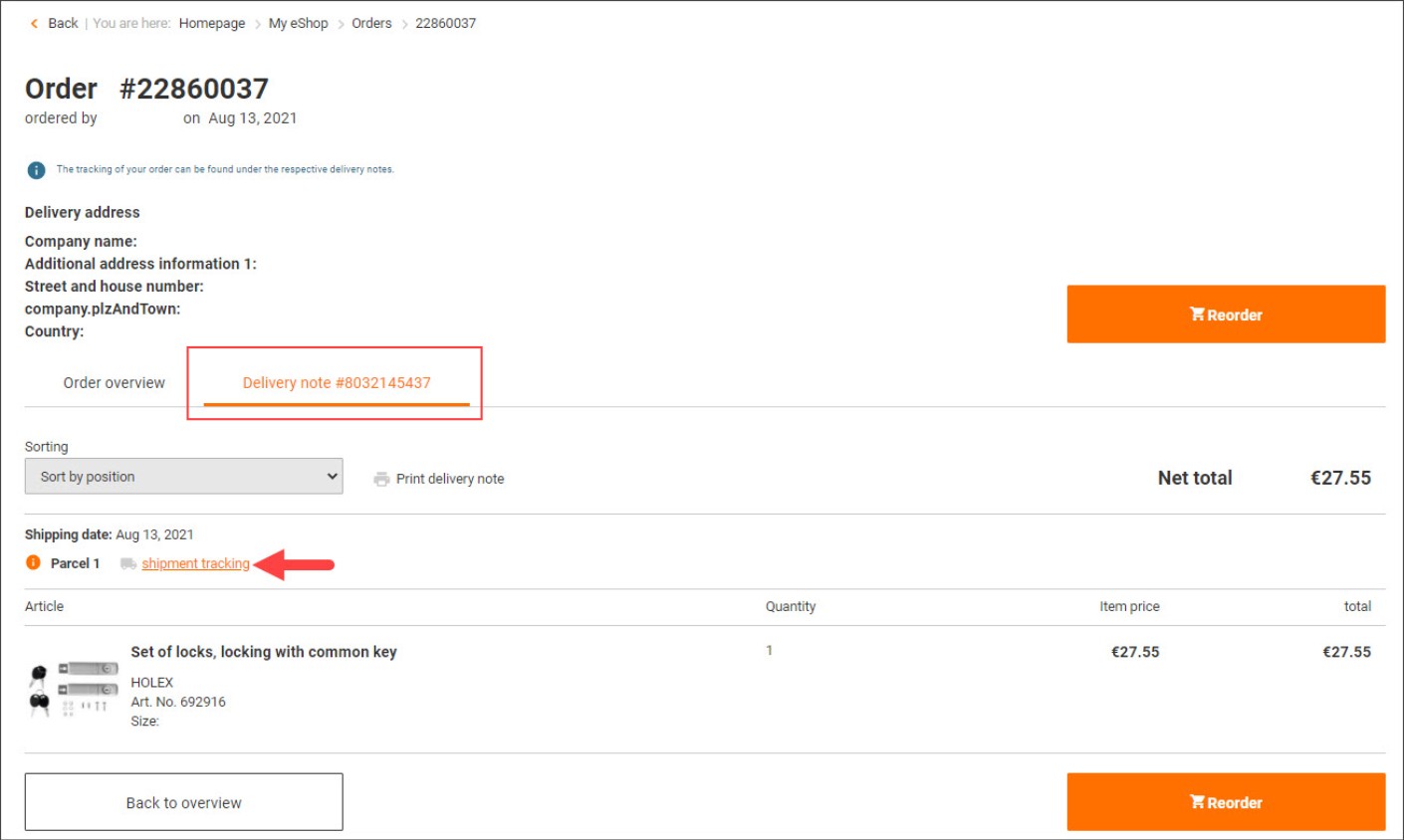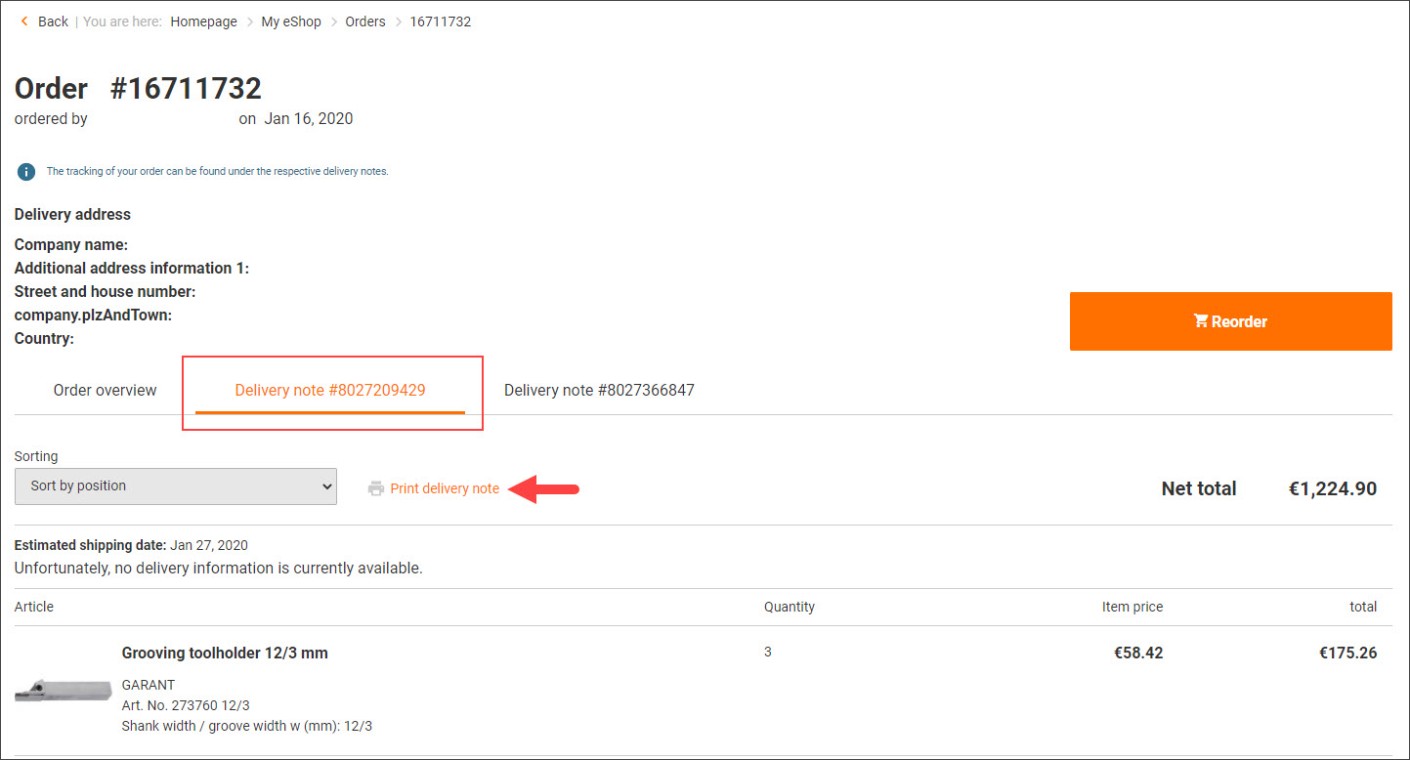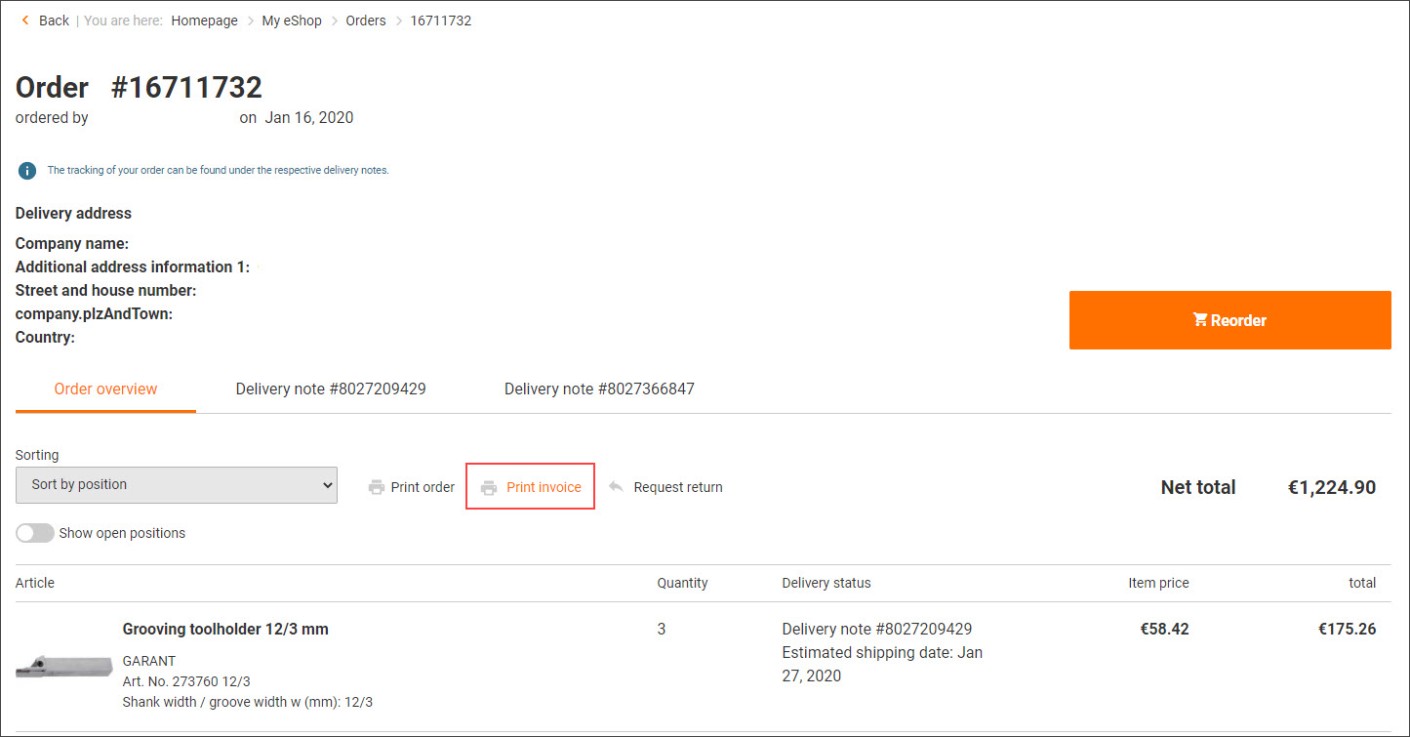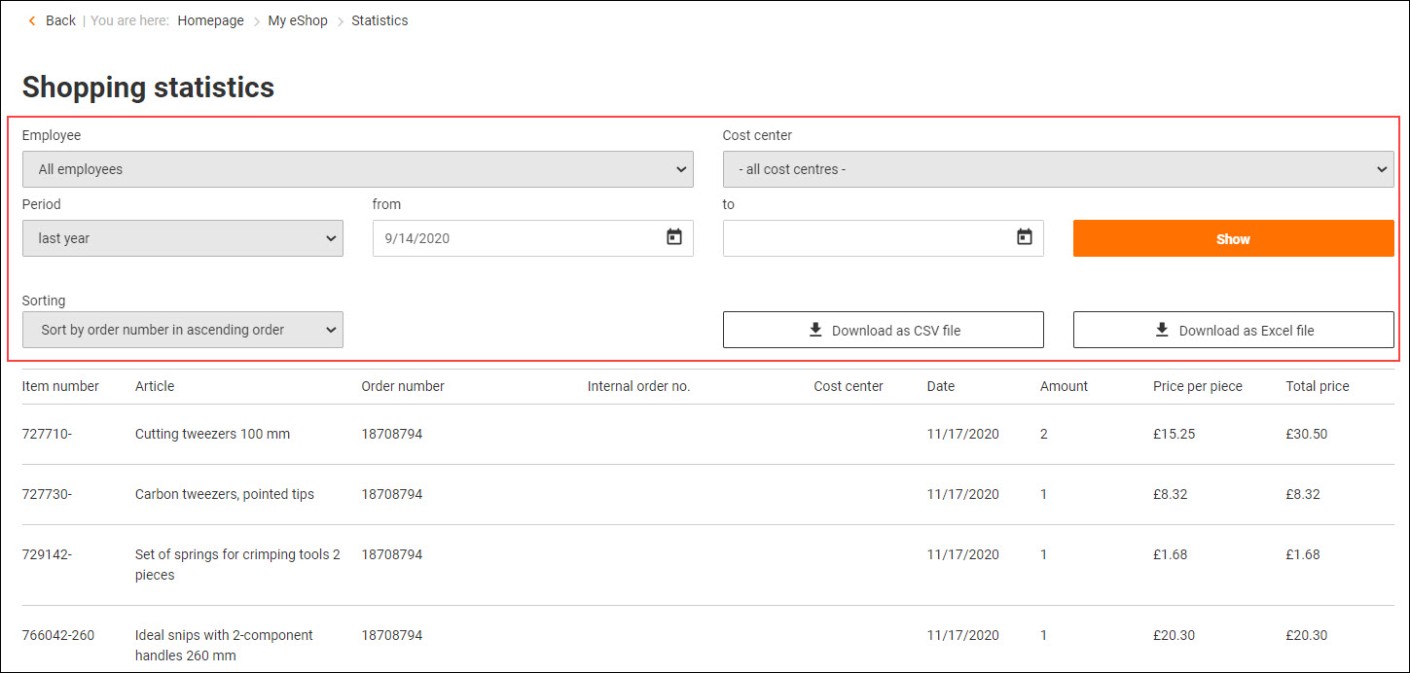Nos meilleures fonctionnalités eShop pour vous
Nous existons par les outils. C'est pourquoi, nous savons ce qui vous permet de progresser aujourd'hui et demain. Notre eShop vous offre donc une variété de fonctions pour simplifier au maximum votre processus d'achat. Quelques mesures très simples vous permettent déjà de réaliser des économies sur vos commandes eShop et de gagner en rapidité et en flexibilité.
Aperçu de l'ensemble des fonctions importantes :
1. Configuration optimale de votre compte eShop pour vous-même et votre entreprise. .
2. Identification des modes de commande adaptés à vos besoins.
3. Optimisation de vos processus de commande internes.
4. Gestion de vos commandes.
1. Configuration optimale de votre compte eShop pour vous-même et votre entreprise.
Ces fonctions sont disponibles dans notre eShop.

Gestion des utilisateurs
Définition, adaptation et modification à tout moment de la gestion des droits et des rôles des collaborateurs.

Paramètres d'entreprise
Définition d'adresses additionnelles et de numéros de commande internes comme champs obligatoires lors du processus de commande.

Profil personnel
Consultation et mise à jour à tout moment des données d’accès enregistrées, des informations personnelles et des autorisations.
Les fonctionnalités en détails :
Gestion des utilisateurs
Gestion des utilisateurs :
La fonction de gestion des utilisateurs vous permet d'ajouter des utilisateurs eShop à votre compte client Hoffmann Group. Ainsi, vous, vos collègues et collaborateurs pouvez partager le compte client Hoffmann Group dans l'eShop. En outre, notre eShop vous offre de nombreuses possibilités pour mapper des autorisations, des rôles et des responsabilités spécifiques pour vos collègues et collaborateurs.Au départ, seuls les administrateurs eShop peuvent utiliser la fonction de gestion des utilisateurs eShop. Les administrateurs eShop peuvent toutefois attribuer des droits d'administration à d'autres utilisateurs eShop.
Votre avantage :
En accordant diverses autorisations dans l'eShop, vous pouvez facilement mapper votre processus de commande numériquement dans notre eShop. Comme vous définissez pour chaque utilisateur, par exemple, des centres de coûts, des adresses de livraison ou des restrictions de commande par rapport aux valeurs de commande minimum et/ou maximum ainsi que des limites de valeur des articles, vous vous assurez que les collaborateurs n'achètent que dans le cadre de leurs compétences.Rôle
Tâches
Fonctions eShop
Administrateur eShop
- Peut créer des utilisateurs eShop
- Peut attribuer des autorisations aux utilisateurs eShop
- Peut activer des fonctions eShop pour les utilisateurs
- Peut désigner d'autres administrateurs eShop
- Peut bénéficier des fonctions eShop exclusives qui ne sont disponibles que pour les administrateurs eShop
Seuls les administrateurs eShop peuvent utiliser ces fonctions :
- Gestion des utilisateurs
- Adresses de livraison
- Paramètres d'entreprise
- Comptes
- Filtre produits
Utilisateur eShop
- Peut bénéficier de nombreuses fonctions eShop standard
- Peut se voir attribuer de nombreuses autorisations supplémentaires par l'administrateur eShop
Les fonctions suivantes peuvent être utilisées par les administrateurs eShop et les utilisateurs eShop :
- Listes d'articles
- Formulaire de commande
- Profil personnel
- Commandes
- Statistiques d'achat
- Commandes groupées (Activation par l'administrateur eShop nécessaire)
- Commande à approuver (Activation par l'administrateur eShop nécessaire)
- Référence client (Activation par l'administrateur eShop nécessaire)
- Offres enregistrées (Activation par l'administrateur eShop nécessaire)
- Offres personnalisées (Activation par l'administrateur eShop nécessaire)
Création d'un utilisateur :
1. Connectez-vous au compte client Hoffmann Group et accédez à la page "Mon compte eShop". Sélectionnez "Gestion des utilisateurs".
2. Cliquez sur "Créer un utilisateur".
3. Renseignez au moins les champs obligatoires identifiés par un astérisque pour créer un utilisateur.
4. A ce stade, vous avez la possibilité d'attribuer des autorisations supplémentaires afin de personnaliser des configurations pour ce nouvel utilisateur (par exemple, enregistrement de l'adresse de livraison, attribution d'un centre de coûts, etc.).
5. Cliquez sur "Créer un utilisateur".
6. Communiquez ensuite le nom d'utilisateur et le mot de passe de démarrage au nouvel utilisateur.Gestion des autorisations pour un utilisateur :
1. Connectez-vous au compte client Hoffmann Group et accédez à la page "Mon compte eShop". Sélectionnez "Gestion des utilisateurs".
2. Cliquez sur l'utilisateur pour lequel attribuer de nouvelles autorisations ou supprimer des autorisations existantes.
3. Personnalisez les autorisations, les rôles et les responsabilités, les données d'accès et personnelles, les restrictions de commande, les centres de coûts par défaut et les adresses de livraison en fonction de vos besoins.
4. Confirmez les modifications en cliquant sur "Enregistrer".
Adresse de livraison :
Ici, vous pouvez définir l'adresse de livraison à enregistrer par défaut pour les commandes de chaque utilisateur eShop.
Toutes les adresses de livraison spécifiées dans les paramètres d'entreprise apparaissent dans la liste déroulante.Aperçu de toutes les options de configuration que les administrateurs eShop peuvent définir pour les utilisateurs eShop :

Valeur de commande :
Déterminez les valeurs de commande maximum et minimum pour la passation d'une commande par un utilisateur eShop (par exemple, Max Mustermann n'est pas autorisé à passer des commandes supérieures à 1 000 euros).
Déterminez les valeurs maximum des articles (par exemple, Max Mustermann ne peut commander que des articles dont le prix est inférieur à 10 000 euros).
Centres de coûts :
Ici, vous pouvez affecter un ou plusieurs centres de coûts à un utilisateur eShop.
Vous pouvez également définir quel centre de coûts doit être attribué par défaut à l'utilisateur eShop lors d'une commande.Habilitations
Est autorisé à demander et commander des articles spéciaux
L'utilisateur peut demander des articles spéciaux et traiter ces commandes.Est autorisé à ajouter le panier à des commandes groupées
Cette autorisation permet à l'utilisateur d'ajouter des articles ou des paniers entiers à une commande groupée.Est autorisé à modifier et à envoyer les commandes groupées
Si plusieurs paniers de différents acheteurs ont été réunis, l'utilisateur peut y apporter des modifications et/ou clôturer la commande.Est autorisé à consulter toutes les commandes
Si cette autorisation a été attribuée, l'utilisateur a accès aux commandes de tous les utilisateurs de ce client. Sans ce droit, l'utilisateur ne peut consulter que ses propres commandes.Est autorisé à imprimer des offres
Cet utilisateur a la possibilité d'imprimer son panier sous forme d'offre sans engagement.Est autorisé à accepter et modifier les offres personnalisées
Ces droits permettent à l'utilisateur d'accepter des offres personnalisées établies par le service commercial et éventuellement d'y apporter des modifications.Peut consulter et imprimer les factures
Cette autorisation permet à l'utilisateur de consulter les factures des commandes passées. L'utilisateur peut également les imprimer.Est un administrateur eShop
En tant qu'administrateur eShop, vous disposez de droits étendus, tels que la création d'utilisateurs et la gestion de leurs responsabilités et rôles.Est autorisé à modifier les références client
L'utilisateur a la possibilité de créer, modifier et supprimer des références client.Est seulement autorisé à commander des articles avec une référence client
L'utilisateur est limité dans le traitement des commandes et ne peut pas ajouter d'articles au panier sans référence client.Peut uniquement créer des commandes de test
Ce droit permet de tester si tous les paramètres (par exemple, restrictions de commande, processus d'autorisation) ont été correctement configurés. Les commandes de test ne sont de facto pas envoyées et ne sont donc pas facturées.Est autorisé à sélectionner des adresses de livraison
Si cette autorisation est cochée, l'utilisateur ne peut sélectionner que les adresses de livraison créées par l'administrateur. L'utilisateur ne peut pas spécifier sa propre adresse.Est autorisé à modifier l'adresse de livraison dans le panier
Si cette autorisation est cochée, l'utilisateur peut modifier les adresses de livraison existantes dans le panier ou spécifier une nouvelle adresse de livraison.Peut régler par carte de crédit
Si cette autorisation est activée, l'utilisateur peut sélectionner le mode de paiement "carte de crédit" lors de la commande.Peut régler par facture
Si cette autorisation est activée, l'utilisateur peut sélectionner le mode de paiement "Facture" lors de la commande.Est un approbateur
Cet utilisateur est également un approbateur et peut approuver des commandes.Doit faire approuver les commandes par la personne XX
Cet utilisateur doit en principe faire approuver les commandes par une personne désignée.Nécessite une autorisation en cas de dépassement de la valeur maximale de l'article
En cas de dépassement de la valeur de commande maximale définie, l'utilisateur doit faire approuver la commande avant sa passation par l'approbateur défini.Nécessite une autorisation en cas de dépassement de la valeur maximale de la commande
En cas de dépassement de la valeur de commande maximale définie, l'utilisateur doit faire approuver la commande avant sa passation par l'approbateur défini.Appliquer les filtres de produit
Ici, vous pouvez définir si les filtres de produits créés par l'administrateur doivent s'appliquer ou non à l'utilisateur.Paramètres d'entreprise
Paramètres d'entreprise :
Ici, vous pouvez des champs obligatoires à remplir pour votre entreprise, sans lesquels une commande en ligne ne peut pas être envoyée. Vous pouvez également générer automatiquement des numéros de commande internes à ce stade (voir numéro de commande interne).Votre avantage :
Pour les commandes eShop, les champs obligatoires que vous avez définis sont repris sur les documents de commande et de livraison. Vous pouvez ainsi attribuer plus facilement des marchandises et des commandes dans votre processus de commande interne.
Définition de champs obligatoires dans le processus de commande et automatisation du numéro de commande interne :
1. Connectez-vous au compte client Hoffmann Group et accédez à la page "Mon compte eShop". Sélectionnez "Paramètres d'entreprise".
2. En déplaçant les curseurs, vous pouvez spécifier que des champs d'adresse supplémentaires et/ou un numéro de commande interne soient demandés comme champ obligatoire dans le processus de commande.
3. Dans la section "Automatiser le numéro de commande interne", définissez la logique avec laquelle un numéro de commande interne doit être généré automatiquement.
Automatisation des numéros de commande internes :
1. Connectez-vous au compte client Hoffmann Group et accédez à la page "Mon compte eShop". Sélectionnez "Paramètres d'entreprise".
2. Dans la section "Automatiser le numéro de commande interne", définissez la logique avec laquelle un numéro de commande interne doit être généré automatiquement.Profil personnel
Profil personnel :
Ici, vous pouvez modifier vos données d'accès et personnelles, ainsi que gérer les paramètres des notifications par e-mail.Votre avantage :
Si vous apportez des modifications, vous pouvez facilement mettre à jour vos données personnelles et modifier vos préférences à tout moment.
Modification de vos données d'accès pour notre eShop :
1. Connectez-vous au compte client Hoffmann Group et accédez à la page "Mon compte eShop". Sélectionnez"Profil personnel".
2. Vos données d'accès pour l'eShop Hoffmann Group sont désormais affichées et vous pouvez modifier votre nom d'utilisateur et votre mot de passe dans les champs correspondants.
3. Confirmez vos saisies à l'aide du bouton "Enregistrer".
Modification de vos données personnelles :
1. Connectez-vous au compte client Hoffmann Group et accédez à la page "Mon compte eShop". Sélectionnez"Profil personnel".
2. Faites défiler jusqu'à "Données personnelles". Vous pouvez alors modifier vos données personnelles selon vos souhaits.
3. Confirmez vos saisies à l'aide du bouton "Enregistrer".
Modification de vos notifications par e-mail :
1. Connectez-vous au compte client Hoffmann Group et accédez à la page "Mon compte eShop". Sélectionnez"Profil personnel".
2. Accédez à "Notifications par e-mail". Cochez la case si vous souhaitez recevoir des confirmations de commande ou des notifications pour les commandes groupées par e-mail.
3. Confirmez vos saisies à l'aide du bouton "Enregistrer".
Définition du centre de coûts par défaut
1. Connectez-vous au compte client Hoffmann Group et accédez à la page "Mon compte eShop". Sélectionnez"Profil personnel".
2. Faites défiler jusqu'à "Centres de coûts". Vous pouvez alors définir votre centre de coûts par défaut si des centres de coûts ont déjà été configurés.
3. Confirmez vos saisies à l'aide du bouton "Enregistrer".Adresse de livraison
Adresse de livraison :
Sur notre eShop, vous pouvez créer des adresses de livraison d'entreprise et modifier ou supprimer des adresses existantes. Les adresses de livraison d'entreprise ne peuvent être gérées que par les administrateurs eShop. Les administrateurs eShop peuvent également attribuer les adresses de livraison créées aux utilisateurs eShop comme adresses de livraison par défaut pour les commandes.Votre avantage :
Vous bénéficiez du fait que les adresses de livraison correctes sont toujours automatiquement appliquées dans votre processus de commande. Vous gagnez du temps dans le traitement de votre commande en ligne et réduisez le risque d'erreurs.
Création ou modification d'une adresse de livraison :
1. Connectez-vous au compte client Hoffmann Group et accédez à la page "Mon compte eShop". Sélectionnez "Adresses de livraison" .
2. Vous pouvez alors saisir une nouvelle adresse de livraison ou modifier des adresses existantes.
3. Confirmez votre modification.En tant qu'administrateur eShop, vous avez également la possibilité de définir différents paramètres concernant vos adresses de livraison pour les utilisateurs eShop. De cette façon, vous gardez toujours une vue d'ensemble sur les adresses de livraison utilisées dans le processus de commande.
Consignation des adresses de livraison par défaut pour les utilisateurs eShop :
1. Connectez-vous au compte client Hoffmann Group et accédez à la page "Mon compte eShop".
2. Sélectionnez "Gestion des utilisateurs" et l'utilisateur eShop souhaité pour lequel attribuer des droits supplémentaires.
3. Faites défiler jusqu'à l'élément "Adresses de livraison" et définissez l'adresse de livraison par défaut à consigner pour cet utilisateur eShop afin de faciliter le processus de commande.
4. Faites défiler jusqu'à l'élément "Autorisations" et cochez "Est autorisé à sélectionner des adresses de livraison". Vous autorisez ainsi l'utilisateur eShop à effectuer une sélection entre différentes adresses de livraison lors du processus de commande.
5. Cochez la case "Est autorisé à modifier les adresses de livraison dans le panier". Vous autorisez ainsi l'utilisateur eShop à de modifier de manière autonome les adresses de livraison lors du processus de commande.Voir également : Gestion des utilisateurs
2. Identification des modes de commande adaptés à vos besoins.
Nous savons que les processus de commande internes de nos clients sont différents. Ces fonctions eShop vous permettent de sélectionner le mode de commande adapté à vos besoins.

Listes d'articles
Collecte, enregistrement et gestion de produits sur vos propres listes. Importation de listes et utilisation comme modèles de commande pour accélérer le processus d'achat.

Commande directe
Grâce à la fonction de commande directe dans le panier, vous pouvez commander des codes article et des références connus encore plus rapidement.

Passer de nouveau commande
En un seul clic dans l'historique de vos commandes, vous replacez les articles pour les commandes récurrentes dans le panier.

Offre personnalisée
Consultation des offres créées personnellement par nos consultants et commande aisée.

Catalogue en ligne
Vous cherchez un article ? Vous trouverez rapidement les articles souhaités dans nos catalogues en ligne et pourrez les commander directement.

Lecteur de codes-barres mobile
Vous pouvez simplement scanner les listes d'articles et les listes de codes-barres souhaitées via votre smartphone et les transférer directement dans votre panier.
Les fonctionnalités en détails :
Listes d'articles
Listes d'articles
Sur notre eShop, vous avez la possibilité de sauvegarder les articles dont vous avez régulièrement besoin dans vos listes d'articles personnelles et de les utiliser comme modèles de commande.Votre avantage :
Grâce aux listes d'articles, vous pouvez passer rapidement commande des articles dont vous avez régulièrement besoin. Vous pouvez ajouter les articles souhaités sur les pages d'aperçu des produits, les pages de produits, dans le panier, par fichier Excel ou dans la liste d'articles proprement dite. Vous pouvez créer autant de modèles que vous le souhaitez et les partager avec vos collègues.
Création d'une liste d'articles :
1. Connectez-vous au compte client Hoffmann Group et accédez à la page "Mon compte eShop". Sélectionnez "Listes d'articles".
2. Vous pouvez alors créer des listes d'articles.
3. Confirmez vos saisies.
Importation d'une nouvelle liste d'articles :
1. Connectez-vous au compte client Hoffmann Group et accédez à la page "Mon compte eShop". Sélectionnez "Listes d'articles".
2. Cliquez sur "Importer la liste d'articles".
3. Une nouvelle fenêtre s'ouvre. Cliquez ensuite sur "Télécharger le modèle"
4. Entrez les codes article dans la liste téléchargée.
5. Enregistrez la liste au format CSV ou XLS et téléchargez-la dans le champ correspondant.
6. Sélectionnez une destination pour vos nouveaux articles (liste d'articles existants/nouveaux, panier)
7. En cliquant sur "Terminer", vous serez redirigé en conséquence.Commande directe
Commande directe :
La fonction de commande directe de notre eShop vous permet de rechercher et de commander encore plus rapidement des codes articles et des références connus. Une saisie multiple est possible via notre formulaire de commande.Votre avantage :
La fonction de commande directe vous permet d'ajouter directement des articles au panier en saisissant les codes article ou les références client correspondants, ce qui vous permet de gagner du temps lors du traitement des commandes.
Réalisation d'un achat direct :
1. Connectez-vous au compte client Hoffmann Group et accédez au Panier.
2. La fonction "Achat direct" se trouve dans la partie supérieure de la page.
3. Saisissez le code article/la référence client correspondant (avec la variante correspondante) et le nombre d'articles à commander. En cliquant sur le bouton "Ajouter", vos articles seront placés dans le panier.Commande de réapprovisionnement
Commande de réapprovisionnement
Sur notre eShop, vous avez la possibilité de passer des commandes de réapprovisionnement via l'historique des commandes. En un seul clic, vous replacez les articles pour les commandes récurrentes dans le panier.Votre avantage :
Les commandes de réapprovisionnement vous permettent de réduire le temps et la charge administrative nécessaires de vos collaborateurs pour effectuer des recherches inutiles des articles appropriés.
Passation de commandes de réapprovisionnement :
1. Connectez-vous au compte client Hoffmann Group et accédez à la page "Mon compte eShop". Sélectionnez "Commandes".
2. Vous vous trouvez désormais dans votre historique de commandes et pouvez ajouter au panier des articles déjà commandés en cliquant sur "Passer de nouveau commande" dans la colonne de droite.
3. Passez au paiement et clôturez votre commande.Offres personnalisées
Offres personnalisées :
Dans la section "Offres personnalisées", vous pouvez voir toutes les offres que notre service commercial a créées pour vous sans engagement. Vous pouvez trier ces offres ou les rechercher par numéro d'offre et par demandeur. Vous pouvez également nous communiquer vos demandes de modification rapidement et facilement en ligne.Votre avantage :
En un seul clic, vous avez accès à toutes vos offres personnalisées et pouvez les commander facilement.
Consultation des offres personnalisées :
1. Connectez-vous au compte client Hoffmann Group et accédez à la page "Mon compte eShop". Sélectionnez "Offres personnalisées".
2. Vous pouvez alors consulter les offres sans engagement contraignantes créées par le service commercial, y compris le numéro de l'offre, la validité, le prix total et le statut de l'offre.
3. Cliquez sur le numéro de l'offre dans la colonne de gauche pour ouvrir l'offre correspondante.
4. Si vous souhaiter apporter des modifications, cliquez sur "Saisir la demande de modification", puis sur "Redemander une offre".
5. Vous pouvez également attribuer un numéro de commande interne.
6. Pour accepter l'offre, cliquez sur "Commander fermement selon l'offre".Catalogue en ligne
Notre catalogue en ligne vous permet d'ajouter des articles correspondants au panier de notre eShop en un seul clic et de les acheter directement.
Votre avantage :
Notre catalogue en ligne vous permet de trouver des articles facilement et rapidement. Vous pouvez également ajouter des signets numériques aux pages de catalogue, partager du contenu avec vos collègues et enregistrer des pages individuelles. Vous pouvez également commander des articles dans l'eShop directement à partir du catalogue.Recherche d'un catalogue en ligne dans l'eShop :
1. Connectez-vous au compte client Hoffmann Groupet cliquez sur "Services" dans la barre de menus. Sélectionnez "Catalogue en ligne".
2. Vous accédez alors à un aperçu de nos différentes catalogues et de notre catalogue complet.
3. Cliquez sur le volume souhaité pour ouvrir le catalogue en ligne correspondant.Recherche d'un article dans le catalogue en ligne :
1. Sélectionnez le volume souhaité pour ouvrir le catalogue en ligne correspondant.
2. Pour ce faire, cliquez sur la loupe en haut à droite. Ici, vous pouvez saisir un terme de recherche.
3. Cliquez à nouveau sur la loupe pour afficher toutes les pages qui s'appliquent à votre recherche.
4. Sélectionnez la page qui correspond à l'article recherché.Transfert d'articles du catalogue en ligne dans l’eShop :
1. Cliquez sur le prix de l'article dans le catalogue en ligne.
2. Vous serez alors redirigé vers la page de détail des produits de l'article dans une nouvelle fenêtre et l'article sera automatiquement ajouté à votre panier.Recherche d'articles dans le catalogue en ligne :
1. Recherchez votre article en utilisant la barre de recherche de notre eShop.
2. Cliquez sur "Catalogue en ligne". Vous accédez alors directement à la page correspondante du catalogue en ligne et pouvez facilement comparer votre article avec des produits similaires.Ajout d'un signet/marque-page numérique :
1. Sélectionnez le volume souhaité pour ouvrir le catalogue en ligne correspondant.
2. Cliquez sur l'icône de signet en bas à droite.
3. Vous pouvez éventuellement ajouter une note.Partage de contenu avec des collègues :
1. Sélectionnez le volume souhaité pour ouvrir le catalogue en ligne correspondant.
2. Cliquez sur l'icône "Partager" en haut à droite.
3. Une sélection de différents canaux s'affiche.
4. Cliquez sur l'icône "E-Mail" pour ouvrir automatiquement un e-mail contenant le lien vers la page du catalogue en ligne.Scanner codes-barres
Scanner codes-barres mobile :
Vous avez la possibilité de scanner des codes-barres et des codes EAN sur les emballages, articles ou listes de codes-barres sur votre appareil mobile et de remplir ainsi votre panier dans l'eShop.Votre avantage :
Grâce à la fonction de lecture de codes-barres mobile, vous pouvez passer des commandes de manière flexible, partout et à tout moment avec votre smartphone ou votre tablette, rapidement et facilement. Vous gagnez également du temps lors du traitement des commandes et réduisez les risques d'erreur.Scan d'articles à l'aide d'un appareil mobile :
1. Sur votre smartphone, connectez-vous au compte client Hoffmann Group.
2. Cliquez sur l'icône "Code-barres" située à droite dans la barre de recherche.
3. Une fois que vous avez autorisé l'accès à votre appareil photo, celui-ci s'ouvre et vous pouvez alors scanner les listes de codes-barres ou les articles souhaités.
4. Activez le bouton "Ajouter au panier" pour transférer les produits scannés directement dans votre panier.Formulaire de commande
Formulaire de commande :
Grâce à notre formulaire de commande, vous pouvez trouver et commander encore plus rapidement les codes articles et références que vous connaissez via la saisie multiple.Votre avantage :
Le formulaire de commande vous permet d'ajouter facilement différents articles au panier par saisie multiple et de gagner ainsi un temps précieux.
Utilisation du formulaire de commande :
1. Connectez-vous au compte client Hoffmann Group et accédez à la page "Mon compte eShop". Sélectionnez "Formulaire de commande".
2. Vous pouvez alors saisir les codes articles et les références souhaités ainsi que la quantité désirée.
3. En cliquant sur le bouton "Ajouter au panier", les articles sont placés dans le panier.Vous vous êtes trompé ? Pas de problème. Lorsque les entrées sont transférées dans le panier, un contrôle automatique est effectué. En cas de saisies incorrectes, vous recevrez un message correspondant concernant les articles qui n'ont pas pu être transférés.
3. Optimisation de vos processus de commande internes.
Nous savons que nos clients sont toujours à la recherche de moyens d'optimiser leurs processus de commande internes. Ces fonctions eShop sont disponibles à cet effet. Utilisez notre eShop comme un "système de gestion des stocks".

Autorisations de commande
Mappez vos processus d'autorisation internes de manière électronique et automatique dans l'eShop.

Commandes groupées
Les paniers de plusieurs utilisateurs sont regroupés ici et peuvent faire l’objet d’une commande groupée.

Centres de coûts
Configurez des centres de coûts personnalisés et attribuez-les aux utilisateurs, gérez les budgets et suivez-les.

Numéro de commande interne
Attribuez des numéros de commande internes et optimisez vos processus.

Références client
Gestion, adaptation et exportation de références client individuelles pour des articles sélectionnés.

Offres enregistrées
Les paniers peuvent être enregistrés et stockés comme offres sans engagement et commandés à tout moment.
Les fonctionnalités en détails :
Autorisations de commande
Autorisations de commande :
Sur notre eShop, vous pouvez facilement mapper vos processus d'autorisation internes de façon électronique et automatique.Votre avantage :
Le processus d'autorisation eShop permet de se passer de la vérification et de l'approbation coûteuses et chronophages des commandes sur papier.
Mise en place d'un processus d'autorisation :
1. Connectez-vous au compte client Hoffmann Group et accédez à la page "Mon compte eShop". Sélectionnez "Gestion des utilisateurs".
2. Dans la section "Autorisations", les utilisateurs peuvent être répartis en approbateurs ("Est un approbateur") et non approbateurs ("Doit faire approuver les commandes par [l'approbateur sélectionné]").
3. Si toutes les commandes ne doivent pas être approuvées, mais seulement celles qui dépassent les limites d'articles et/ou de valeur de commande, vous devez également sélectionner "Nécessite une autorisation en cas de dépassement de la valeur maximale de l'article" ou "[...] valeur maximale de la commande". Les valeurs limites respectives sont également saisies dans la gestion des utilisateurs. Vous pouvez également définir des procédures d'autorisation multiniveau avec des valeurs d'article ou de commande différentes d'un utilisateur à l'autre.
4. En cliquant sur le bouton "Enregistrer", vos paramètres sont appliqués.
Envoi d'une commande pour approbation :
1. Connectez-vous au compte client Hoffmann Group et composez votre panier.
2. Passez ensuite au paiement et cliquez sur le bouton "Demander l'autorisation". Votre "approbateur" désigné reçoit alors un e-mail contenant les informations relatives à votre commande.
3. Pour afficher un aperçu de vos commandes en attente d'approbation, accédez à la page "Mon eShop" et sélectionnez "Autorisations de commandes".

Autorisation d'une commande :
Dès qu'une commande pour laquelle vous êtes enregistré en tant qu'approbateur a été envoyée, vous recevez un e-mail contenant toutes les informations relatives à cette commande. En même temps, cette commande apparaît dans votre compte eShop en attente de votre autorisation.1. Connectez-vous au compte client Hoffmann Group et accédez à la page "Mon compte eShop". Sélectionnez "Autorisations de commandes".
2. Un aperçu des commandes à autoriser s'affiche alors.
3. Cliquez sur le numéro de commande correspondant sur la gauche pour accéder à la commande.
4. Les commandes reçues peuvent être validées, refusées ou modifiées (par exemple, les quantités peuvent être ajustées ou les postes supprimés, mais aucun nouvel article ne peut être ajouté).Commandes groupées
Commandes groupées :
Dans notre eShop, vous pouvez regrouper des articles ou des paniers entiers de plusieurs acheteurs sur une période donnée et les commander ensuite en une seule fois en tant que commande groupée.Votre avantage :
Les commandes groupées vous permettent d'éviter les commandes individuelles fréquentes impliquant de nombreuses étapes. En outre, vous économisez des frais d'expédition, vous allégez la réception des marchandises et le traitement des factures et vous apportez une contribution positive à l'environnement.Dans la zone "Gestion des utilisateurs", l'administrateur eShop peut accorder le droit d'ajouter des articles à des commandes groupées, ou de les modifier et de les envoyer.

Ajout d'articles à des commandes groupées :
1. Connectez-vous au compte client Hoffmann Group et composez votre panier.
2. Cliquez sur "Ajouter à la commande groupée" pour ouvrir une fenêtre. Sélectionnez ici l'adresse de livraison désirée. Sélectionnez une adresse différente selon le site ou la filiale auquel/à laquelle vous souhaitez envoyer la commande groupée.
3. En cliquant sur le bouton "Attribuer", votre panier sera ajouté à la commande groupée correspondante.
4. En même temps, le panier sera vidé dans votre compte personnel.
Envoi des commandes groupées :
1. Connectez-vous au compte client Hoffmann Group et accédez à la page "Mon compte eShop". Sélectionnez "Commandes groupées".
2. Cliquez sur une adresse de livraison dans le menu déroulant pour afficher la commande groupée de cette adresse de livraison.
3. Toutes les commandes individuelles triées par collaborateurs sont affichées ici.
4. Vous pouvez maintenant modifier les articles ou les ajouter directement au panier en cliquant sur le bouton "Tous les articles dans le panier".Centres de coûts
Centres de coûts :
Dans notre eShop, les centres de coûts internes peuvent être facilement enregistrés, gérés et affichés dans les commandes et documents d'achat correspondants.Les centres de coûts ne peuvent être créés que par les administrateurs eShop. Ils sont ensuite affectés aux utilisateurs eShop.
Votre avantage :
En définissant des centres de coûts pour chaque commande, les factures parviennent toujours au collaborateur responsable et l'affectation fastidieuse des factures aux centres de coûts ainsi que la recherche de l'acheteur approprié sont supprimées.
Création d'un centre de coûts :
1. Connectez-vous au compte client Hoffmann Group et accédez à la page "Mon compte eShop". Sélectionnez "Centres de coûts".
2. Cliquez sur "Créer un centre de coûts" pour ouvrir une boîte de dialogue.
3. Dans cette boîte de dialogue, saisissez le nom du centre de coûts, un ID pour le centre de coûts et le budget que vous prévoyez pour ce centre de coûts. Il est également possible d'attribuer des utilisateurs au centre de coûts.
4. Confirmez vos saisies à l'aide du bouton "Enregistrer".
Attribution d'un centre de coûts à votre commande :
1. Connectez-vous au compte client Hoffmann Group et composez votre panier.
2. Dans le panier, vous pouvez sélectionner un centre de coûts de niveau supérieur ou définir différents centres de coûts pour chaque poste de commande.Le budget du centre de coûts se réduit de la valeur correspondante lors de chaque commande passée sur le centre de coûts et empêche toute nouvelle commande en cas de dépassement du budget.
Dans vos "statistiques d'achat" (voir Statistiques d'achat), vous trouverez une évaluation détaillée de votre budget épuisé et des centres de coûts utilisés.
Numéro de commande interne
Numéro de commande interne
Vous pouvez ajouter le numéro de commande interne de votre entreprise aux commandes eShop. Vous pouvez les enregistrer pour chaque commande individuelle ou les ajouter automatiquement à chaque commande eShop selon des critères que vous aurez prédéfinis.Votre avantage :
Lors des commandes eShop, votre numéro de commande interne est repris sur les documents de commande et de livraison. Vous pouvez ainsi attribuer plus facilement des marchandises et des commandes dans votre processus de commande interne.
Spécification d'un numéro de commande interne pour votre commande :
1. Connectez-vous au compte client Hoffmann Group et composez votre panier.
2. Passez au paiement et entrez le numéro de commande interne de votre choix dans la zone "Expédition et numéro de commande interne".
Définition du numéro de commande interne comme champ obligatoire dans le processus de commande :
1. Connectez-vous au compte client Hoffmann Group et accédez à la page "Mon compte eShop". Sélectionnez "Paramètres d'entreprise".
2. En déplaçant le curseur, vous pouvez activer la demande d'un numéro de commande interne comme champ obligatoire dans le processus de commande.
Automatisation du numéro de commande interne
1. Connectez-vous au compte client Hoffmann Group et accédez à la page "Mon compte eShop". Sélectionnez "Paramètres d'entreprise".
2. Dans la section "Automatiser le numéro de commande interne", définissez la logique avec laquelle un numéro de commande interne doit être généré automatiquement.Références client
Références client :
L'attribution de références client vous permet de personnaliser ou de favoriser des articles dans l'eShop à votre guise au moyen de numéros ou de texte. Pour pouvoir créer des références client, il est nécessaire de disposer de l'autorisation d'un administrateur eShop. En outre, les administrateurs eShop peuvent spécifier que les utilisateurs eShop ne peuvent commander que des articles avec des références client.Votre avantage :
L'utilisation de références client vous permet de marquer vos favoris dans l'eShop ou de configurer les codes article de la manière qui vous convient le mieux, à vous et à votre entreprise. Les références client individuelles sont traitées en priorité dans la recherche eShop, ce qui signifie que vous retrouvez rapidement les articles assortis d'une référence client. L'option permettant de ne commander que les articles assortis d'une référence client vous permet également de limiter la possibilité de commander certains articles pour différents utilisateurs.
Création d'une référence client :
1. Connectez-vous au compte client Hoffmann Group. Sélectionnez un article dans notre eShop pour lequel attribuer une référence client.
2. Cliquez sur "Créer une référence client" et confirmez la référence client que vous venez d'attribuer en cliquant sur le bouton "Ajouter".
Affichage et modification de toutes les références client attribuées :
1. Connectez-vous au compte client Hoffmann Group et accédez à la page "Mon compte eShop". Sélectionnez "Références client".
2. Vous pouvez alors afficher, adapter ou supprimer toutes les références client déjà attribuées.Téléchargement des références client :
1. Connectez-vous au compte client Hoffmann Group et accédez à la page "Mon compte eShop". Sélectionnez "Références client".
2. Cliquez sur le bouton "Télécharger le fichier CSV" dans le champ de gauche.
3. Les références client actuellement attribuées seront téléchargées pour vous.
Téléchargement des références client :
1. Connectez-vous au compte client Hoffmann Group et accédez à la page "Mon compte eShop". Sélectionnez "Références client".
2. Cliquez sur "Déposer le fichier CSV" dans le champ de droite.
3. La boîte de dialogue qui s'affiche vous propose un modèle vierge à télécharger. Vous pouvez également choisir de mettre à jour ou de remplacer complètement votre liste de références client.
4. Déposez vos fichiers à l'aide par glisser-déplacer ou cliquez sur le bouton "Sélectionner le fichier CSV".
5. Confirmez vos saisies à l'aide du bouton "Télécharger".En tant qu'administrateur eShop, vous avez également la possibilité de définir différents paramètres concernant l'attribution de références client pour les utilisateurs eShop.
Définition des utilisateurs eShop autorisés à modifier les références client :
1. Connectez-vous au compte client Hoffmann Group et accédez à la page "Mon compte eShop". Sélectionnez "Gestion des utilisateurs" et l'utilisateur eShop souhaité pour lequel attribuer des droits supplémentaires.
2. Faites défiler jusqu'à l'élément "Est autorisé à modifier les références client" et spécifiez ici si l'utilisateur eShop est autorisé à modifier les références client.Limitation des commandes aux articles assortis d'une référence client :
1. Connectez-vous au compte client Hoffmann Group et accédez à la page "Mon compte eShop". Sélectionnez "Gestion des utilisateurs" et l'utilisateur eShop souhaité pour lequel attribuer des droits supplémentaires.
2. Faites défiler jusqu'à l'élément "Est seulement autorisé à commander des articles avec une référence client" et cochez la case si vous souhaitez que cet utilisateur eShop ne puisse commander que des articles avec des références client.Offres enregistrées
Offres enregistrées :
Sur notre eShop, vous pouvez enregistrer et imprimer un panier à tout moment sous forme d'offre sans engagement. Vous pouvez ensuite remettre cette offre dans le panier, la modifier ou la supprimer. Pour pouvoir imprimer des offres enregistrées, il est nécessaire de disposer de l'autorisation d'un administrateur eShop.Votre avantage :
L'offre imprimée vous permet, par exemple, d'obtenir une signature physique de votre supérieur et de mapper ainsi votre processus d'autorisation interne. Une fois l'offre enregistrée approuvée par votre responsable, il vous suffit de la charger à nouveau dans votre panier.
Enregistrement et impression d'une offre :
1. Connectez-vous au compte client Hoffmann Group et composez votre panier.
2. Passez ensuite au paiement et cliquez sur "Enregistrer comme offre" sous le bouton de commande. Votre panier va alors être converti en offre.
3. Vous pouvez ensuite télécharger et imprimer cette offre.
4. En même temps, cette offre est enregistrée dans la zone "Offres enregistrées"de votre compte eShop.

Consultation des offres enregistrées :
1. Connectez-vous au compte client Hoffmann Group et accédez à la page "Mon compte eShop". Sélectionnez"Offres enregistrées".
2. Vous pouvez maintenant ajouter l'offre au panier, la modifier ou la supprimer.Filtre produits
Filtre produits :
Les filtres de produits vous permettent de limiter la visibilité ou la possibilité de commander des articles (domaines d'articles) sélectionnés pour tous les utilisateurs de votre entreprise ou pour certains d'entre eux. Les domaines d'articles non visibles ne sont plus accessibles à l'aide des options de recherche standard.
Les domaines d'articles qui ne peuvent pas être commandés peuvent toujours être recherchés et restent visibles, mais ne peuvent pas être placés dans le panier avec la mention "Cet article ne peut pas être commandé".
Les filtres de produits ne peuvent être créés que par les administrateurs eShop.Votre avantage :
Utilisez les filtres de produit pour optimiser vos procédures de commande internes.
Création d'un filtre de produit :
1. Connectez-vous au compte client Hoffmann Group et accédez à la page "Mon compte eShop". Sélectionnez"Filtre produits".
2. Cliquez sur le bouton "Ajouter d'autres filtres".
3. A l'étape suivante, vous pouvez configurer le filtre selon vos souhaits. Vous pouvez appliquer des restrictions aux catégories, sous-catégories ou codes articles individuels. Vous pouvez également spécifier si les produits doivent être "Non disponibles à la commande" ou "Non visibles".
4. Cliquez sur "Ajouter un filtre" pour confirmer votre saisie.
5. Le filtre de produit est désormais automatiquement activé pour tous les utilisateurs. Si vous souhaitez exclure certains utilisateurs des filtres de produits, vous pouvez le faire dans la gestion des utilisateurs.4. Gestion de vos commandes.
Ces fonctions sont disponibles dans notre eShop.

Aperçu de la commande
Vous trouverez ici un aperçu de l'ensemble des achats effectués avec une vue détaillée.

Informations sur votre livraison
Ici, vous pouvez afficher votre statut de livraison, suivre les colis et télécharger votre bon de livraison.

Téléchargement de factures
Vos factures sont disponibles à tout moment dans la section "Commandes" de votre compte client.

Gestion des retours
Vous pouvez retourner votre commande ou certains articles de votre commande.

Statistiques d'achat
Consultation à tout moment de l’ensemble des articles achetés, des utilisateurs, des centres de coûts, des délais d’achat et des prix ou exportation au format CSV.
Les fonctionnalités en détails :
Aperçu de la commande
Aperçu de la commande :
Dans la zone "Commandes", vous trouverez un aperçu de l'ensemble des achats effectués avec une vue détaillée et la statut de livraison. Les articles déjà achetés peuvent également être facilement commandés ici (voir Commande de réapprovisionnement).Votre avantage :
Vous pouvez voir toutes vos commandes en un coup d'œil.
1. Connectez-vous au compte client Hoffmann Group et accédez à la page "Mon compte eShop". Sélectionnez "Commandes".
2. Vous pouvez maintenant voir en un coup d'œil toutes les commandes passées avec des indications sur la valeur de la commande, le statut de livraison, la date, le numéro de commande interne et le contenu de la commande.
3. Vous avez également la possibilité de filtrer vos commandes par collaborateur ou par période, si vous en avez le droit. Vous pouvez aussi trier vos commandes selon différents critères.Informations sur votre livraison

La section "Commandes" contient toutes les informations importantes concernant votre livraison.
Affichage du statut de livraison :
Pour savoir quand votre commande vous sera livrée, vous pouvez facilement vérifier le statut de livraison de votre commande.1. Connectez-vous au compte client Hoffmann Group et accédez à la page "Mon compte eShop". Sélectionnez "Commandes".
2. La colonne "Statut de livraison" indique le statut de vos commandes.Suivi des colis :
Le suivi de colis vous permet, pour les commandes en ligne, de consulter à tout moment le statut de votre colis après sa remise au transporteur.Votre avantage :
Vous savez toujours où se trouve votre colis.
Procédure :
1. Connectez-vous au compte client Hoffmann Group et accédez à la page "Mon compte eShop". Sélectionnez "Commandes".
2. Cliquez sur le numéro de commande souhaité dans la colonne de gauche pour accéder aux détails de votre commande.
3. Passez de l'onglet "Aperçu de la commande" à l'onglet "Bon de livraison".
4. Cliquez sur "Suivi de colis". Vous serez alors redirigé vers la page du transporteur et recevrez ici les informations correspondantes sur l'historique de votre colis.Veuillez noter que les différents articles de votre commande peuvent avoir des dates de livraison différentes et donc des données de suivi de colis différentes.

Téléchargement du bon de livraison :
Vos bons de livraison sont disponibles à tout moment dans la section "Commandes" de votre compte client. Pour télécharger vos bons de livraison, procédez comme suit :1. Connectez-vous au compte client Hoffmann Group et accédez à la page "Mon compte eShop". Sélectionnez "Commandes".
2. Cliquez sur le numéro de commande souhaité dans la colonne de gauche pour accéder aux détails de votre commande.
3. Passez ensuite de l'onglet "Aperçu de la commande" à l'onglet "Bon de livraison".
4. Cliquez sur "Imprimer le bon de livraison" pour télécharger le bon de livraison souhaité au format PDF.Téléchargement de factures

Téléchargement de factures
Vos factures sont disponibles à tout moment dans la section "Commandes" de votre compte client. Pour télécharger vos factures, procédez comme suit :1. Connectez-vous au compte client Hoffmann Group et accédez à la page "Mon compte eShop". Sélectionnez "Commandes".
2. Cliquez sur le numéro de commande souhaité dans la colonne de gauche pour accéder aux détails de votre commande.
3. Cliquez sur "Imprimer la facture" pour télécharger la facture souhaitée au format PDF.Gestion des retours
Gestion des retours :
Si vous souhaitez nous renvoyer des articles individuels ou l'intégralité de votre commande, vous pouvez enregistrer le retour dans l'eShop. Procédure :1. Connectez-vous au compte client Hoffmann Group et accédez à la page "Mon compte eShop". Sélectionnez "Commandes".
2. Cliquez sur le numéro de commande souhaité pour accéder aux détails de votre commande.
3. Cliquez ensuite sur "Retourner l'articles" dans la partie supérieure.
4. Vous pouvez ensuite sélectionner l'intégralité de la commande en cochant la case "Sélectionner tous les articles" ou spécifier des articles individuels pour le retour en indiquant un motif de retour.
5. Pour confirmer votre sélection, cliquez sur le bouton "Confirmer le retour".
6. Vous recevrez rapidement un e-mail de confirmation avec une étiquette de retour pour votre retour.Statistiques d'achat
Statistiques d'achat
Grâce aux statistiques d'achat, vous pouvez consulter ou exporter à tout moment les commandes déjà envoyées, y compris les centres de coûts, les utilisateurs, les délais d'achat, les articles et les prix.Votre avantage :
Vous savez à tout moment ce qui a été commandé et en quelle quantité.
1. Connectez-vous au compte client Hoffmann Group et accédez à la page "Mon compte eShop". Sélectionnez "Statistiques d'achat".
2. Vous disposez alors d'un aperçu de tous vos articles commandés.
3. Vous pouvez également filtrer vos commandes par centre de coûts ou par période.
4. Cliquez sur "Télécharger en tant que fichier CSV" ou "Télécharger en tant que fichier Excel" pour télécharger le fichier dans le format souhaité. Ici, toutes vos commandes sont affichées avec beaucoup plus de détails.Commande directeAjouter directement un article au panier: Veuillez indiquer une référence article ou un code article ici.Produits trouvés:
-
Réf. {{ combinedCodeWithHighlight }}Référence:EAN / GTIN:Réf. fabricant:
Aucun article ne correspond à votre recherche :
Veuillez vérifier votre saisie ou adapter le code article / la référence client.
Cet article ne peut pas être commandé.Les prestations de service ne peuvent pas être commandées sans l’article correspondant. Veuillez ajouter la prestation de service à l’article désiré.Pour cet article, d’autres configurations sont nécessaires sur la page de détail des produits.Veuillez vérifier ces informations ou adaptez le code article / la référence client.Veuillez sélectionner une variante concrète.Une erreur est survenue.L’article n’est plus disponible.Une saisie multiple est possible via notre formulaire de saisie rapide.Connectez-vous à votre compte